Как удалить аккаунт Google с телефона
Как удалить аккаунт Google: PixabayЗамучили обновления, заполняющие память телефона, или собираетесь его продать? В обоих случаях необходимо разобраться, как удалить аккаунт Google. Расскажем о двух щадящих и одном радикальном способе, с помощью которого удастся как удалить учетную запись, так и вычистить устройство.
Как удалить аккаунт Google через настройки
Все смартфоны, функционирующие на самой популярной в мире операционной системе (речь идет об Android), предлагают своим владельцам подключить или создать с нуля аккаунт Google. Обретение учетной записи имеет массу преимуществ. Владельцу предоставляется возможность:
- подключить виртуальный диск для хранения данных;
- синхронизировать телефон с электронной почтой и ежедневником;
- загружать приложения из магазина Google Play и обновлять их.
Соответственно, тот владелец смартфона, который решится удалить аккаунт, рискует потерять все эти возможности. Впрочем, письма, контакты и прочий контент, останутся доступны на персональном компьютере, так что назвать эту потерю невосполнимой сложно.
Впрочем, письма, контакты и прочий контент, останутся доступны на персональном компьютере, так что назвать эту потерю невосполнимой сложно.
Читайте также
Как разблокировать телефон на Аndroid, если забыл пароль
Самый простой и очевидный способ, позволяющий убрать ненужный профиль, это воспользоваться настройками телефона. Важный момент: перед тем как удалить аккаунт, на всякий случай позаботьтесь о создании резервной копии своих данных. Процедура выглядит следующим образом:
- Пройдите в «Настройки».
- Найдите опцию «Резервирование данных» (вариант названия — «Резервное копирование»). В зависимости от версии «Андроида» она может находиться в разделе «Система» или в папке «Восстановление и сброс».
- Включите опцию резервирования. После этого хранимые на телефоне данные загрузятся на Google-диск, откуда их при необходимости нетрудно вернуть на этот же или новый аппарат.
Если резервное копирование было включено ранее, то этот шаг пропустите.
Теперь ничто не мешает избавиться от аккаунта Google. Делается этот так:
Читайте также
Как восстановить Instagram, если забыл пароль или взломали страницу
- Войдите в «Настройки». Промотайте вниз до раздела, который называется «Личные данные».
- Отыщите папку «Аккаунты» (вариант названия — «Пользователи и аккаунты»).
- Откройте папку и найдите в ней профиль Google.
- Коснувшись пальцем, выделите аккаунт.
- Нажмите на иконку меню опций (это три точки, стоящие одна над другой, расположенные вверху экрана).
- Из открывшегося списка выберите удаление. Подтвердите свое действие.
Обратите внимание на несколько нюансов:
- Телефон потребует подтвердить удаление учетной записи Google. Для этого введите графический ключ или ПИН-код, пароль.
- Описанный алгоритм гарантированно позволит выполнить удаление аккаунта, если аппарат работает на «Андроиде» минимум 9-й версии.
 Проверить ОС нетрудно: перейдите в «Настройки», а после — в раздел «Система».
Проверить ОС нетрудно: перейдите в «Настройки», а после — в раздел «Система». - Удаление Google-аккаунта иногда не получается. Так происходит, если он на телефоне только один. В этом случае приходится создавать новый профиль, связывать его с телефоном, а уже после этого отключать старый.
Читайте также
Как отвязать номер от ВК, если страница заблокирована или удалена
Страница сервиса Google на телефоне: PixabayКак удалить аккаунт с телефона через службы Google
Предлагаемый вариант используется так же часто, как и вышеописанный. Потому его обоснованно считают полноценной альтернативой. Речь идет об удалении ненужного аккаунта посредством опционала сервисов самого Google. Сложного в данном варианте нет ничего:
- Зайдите в «Настройки» смартфона.
- Найдите папку «Приложения». В ней есть пять вкладок. Листая вправо, дойдите до той, которая называется «Все». Иногда вместо нее присутствует только пункт в меню «Показывать системные процессы».
 Выберите то или другое.
Выберите то или другое. - Когда появятся в списке служебные процессы, отыщите «Службы Google» (альтернативный вариант названия — «Аккаунты Google»).
- Войдя в директорию, нажмите сначала кнопку «Остановить», после — «Отключить» и наконец внизу — «Стереть данные».
- Результатом описанных манипуляций станет удаление профиля Google с аппарата. Остается только произвести последнее действие — перезагрузить смартфон.
Читайте также
Как удалить страницу в ВК навсегда
Как удалить аккаунт Google через службы: YouTube/OneMovieLiveКак удалить аккаунт Google с телефона: радикальный способ
Иногда удаления гугл-аккаунта приходится выполнять при передаче смартфона новому владельцу. В этом случае нет особой необходимости в сохранении накопленных в телефоне данных, установленных приложений и профилей. Здесь наиболее целесообразный способ — сброс до первоначального состояния.
Этот вариант поможет и в таких случаях:
- Никакие другие способы не помогают удалить профиль Google (так случается, например, если в смартфон проник вирус).

- Хозяин забыл пароль к аккаунту и не способен по какой-то причине его изменить.
Вот как действовать в этом случае:
- Перейдите в «Настройки» и найдите директорию «Резервное копирование», или «Восстановление и сброс», или «Личные данные».
- Промотайте вниз и найдите кнопку сброса. Активируйте ее. Телефон, прежде чем выполнит столь радикальную команду, потребует подтвердить действие.
- Если уверенность владельца непоколебима, то аппарат очистит память от всего, что появилось в ней с момента покупки. В числе прочего удалится и ненужный аккаунт.
Читайте также
Как обновить WhatsApp на телефоне
Как удалить аккаунт Google сбросом настроек телефона: YouTube/BLOGER MANПосле того как удалить аккаунт на «Андроиде» удалось тем или иным способом, определитесь нужны ли вам в дальнейшем сервисы Google. Если нет, то необходимо учесть, что сам аккаунт после удаления с устройства, остается на сервере. Чтобы убрать его:
- Войдите в любой сервис Google (почту, диск) с ПК.

- В правом верхнем углу экрана кликните на аватарку.
- В открывшемся окне нажмите на «Управление аккаунтом». На загруженной странице слева активируйте опцию «Данные и персонализация».
- Промотайте вниз до раздела, который называется «Скачивание, удаление и планирование». Последним в списке стоит «Удаление сервиса или аккаунта». Кликните по пункту и подтвердите удаление профиля.
Обратите внимание, что Google предусмотрел возможность восстановления аккаунта. Сделать это можно на протяжении следующих двух недель.
Читайте также
Viber: регистрация аккаунта пошагово
Иконка Google на рабочем столе телефона: PexelsПеред тем как удалить аккаунт Google, хорошенько подумайте. Если необходимость была обусловлена частыми обновлениями, которые заполняют память и снижают быстродействие, то отключите лишь ненужные службы Google (YouTube, диск, фильмы и пр.). Эта мера довольно эффективная, и она позволит сохранить учетную запись.
youtube.com/embed/XyoA7JQUuMk» frameborder=»0″ loading=»lazy»/>
Оригинал статьи: https://www.nur.kz/fakty-i-layfhaki/1715247-kak-udalit-akkaunt-gugl-iz-smartfona/
Как сбросить аккаунт гугл на андроиде. Удаление аккаунта Google и отдельных его сервисов
Вам понадобилось удалить аккаунт Google с Android телефона или планшета? Тогда эта статья для вас! У нас есть ответ!
Начнем с самого аккаунта Google что он дает и для чего нужен (если не интересно пролистайте статью в низ). Данный привязанный аккаунт позволяет пользоваться приложением Google Play из которого мы качаем игры, программы и тому подобное, без него делать мы этого не сможем. Также аккаунт позволяет сохранять контакты, которые вы сможете всегда восстановить на другом девайсе, пользоваться почтой Gmail от Гугл и другими сервисами включая книги, музыку, фильмы от Гугл.
Но бывает так что всё-таки нужно удалить аккаунт с устройства. Причины могут быть самые разные, например, вы продаете или дарите свой смартфон и не хотите, чтобы другие пользовались вашем аккаунтом и читали вашу почту, просматривали контакты и тому подобное то тут встаёт вопрос как-же его удалить.
Чего вы не сможете делать при удалении аккаунта:
- Не будут отображаться привязанные контакты;
- Не сможете скачивать и покупать приложения в Google Play;
- У вас не будет Gmail почты, но все письма останутся если зайти с ПК, например.
- Не будет работать Окей Гугл, Hangouts, Google+ и другие сервисы;
- Не сможете оставлять комментарии на YouTube и подписываться на каналы.
Стоит отметить что все ранее скаченные приложения из Google Play останутся в вашем устройстве, контакты и SMS сохранённые на Сим-карте останутся не тронутыми.
Есть и плюсы в удаления Google аккаунта – это различные Гугловские сервисы перестанут за вами следить, а это приведет к экономии трафика и батареи. Также значительно уменьшится число ненужных уведомлений.
Также значительно уменьшится число ненужных уведомлений.
Если вдруг кто-то из вас боится за свой аккаунт в дальнейшем после удаления то не бойтесь все данные которое хранятся в нем останутся в интернете, и вы сможете потом его заново добавить.
Удаление Google аккаунта через меню телефона:
Данный метод без потери приложений!На примере смартфона Fly: Переходим в настройки далее «учетные записи и синхронизация» выбираем запись и нажимаем на кнопку «меню» где появится строка «удалить учетную запись», жмем и удаляем. Все!
На примере телефона Samsung Galaxy S3: Заходим в настройки далее «общие», «учетные записи», «Google» затем выбираем учетную запись и в нижнем правом углу нажимаем на «удалить учётную запись». Все!
На примере планшета Sony Xperia Tablet Z: Идем в настройки выбираем «аккаунты», «Google» переходим по-своему E-Mail и в правом верхнем углу где три точки выбираем «Удалить учетную запись». Все!
Китайский Android: примерно все те же самые действия что и в первых трех.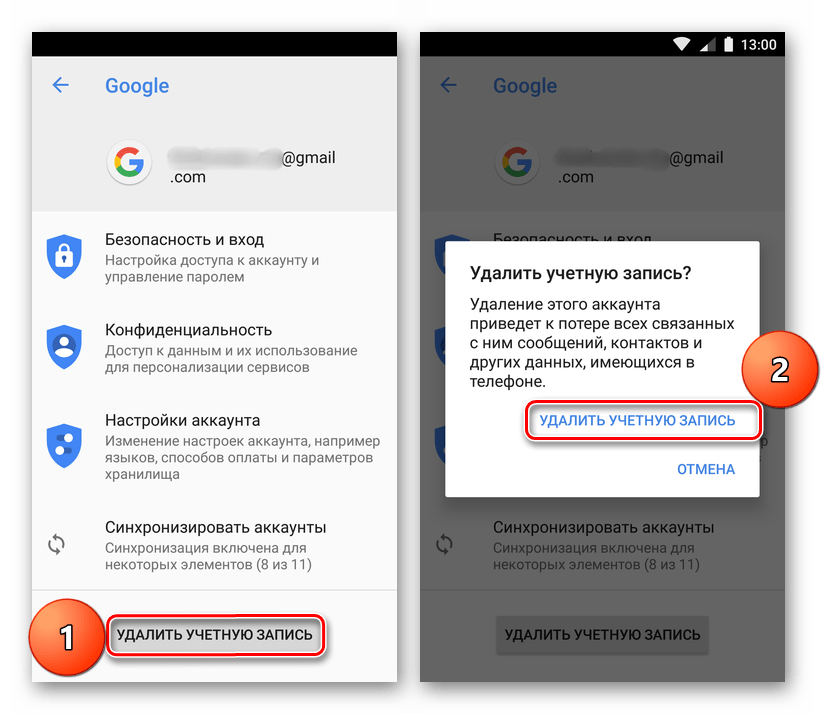
Удаление Google аккаунта имея наличие Root-прав:
Наверное, самый быстрый и легкий способ удаление аккаунта все что вам потребуется это зайти в любой файловый менеджер перейти по адресу data/system и удалить файл accounts.db который содержит данный аккаунта. При добавление нового аккаунта этот файл автоматически создастся.
На этом все! Надеюсь теперь у вас не будет возникать вопрос как удалить Google аккаунт на Android
Казалось бы, странный вопрос «как удалить гугл аккаунт на андроиде», ведь после этого, например, плей маркет работать не будет.
Ладно бы удалить аккаунт инстаграм, яндекс, вк, в одноклассниках, в фейсбук или даже в викингах, но аккаунт почты gmail зачем удалять?
Оказывается, и на это есть причины. Первая – вы хотите просто продать свой старый телефон андроид и разумеется к содержимому своей почты у вас нет желания никого допускать.
Есть другие причины, например, вы купили старый телефон андроид и теперь хотите завести свой аккаунт почты google gmail, а лишние, точнее чужой второй удалить.
Сделать это не сложно. На андроид 7.0, андроиде 6.0, андроиде 5.1 почти все идентично, также, как и на разных телефонах, как например самсунг, леново и так далее.
Более того удалить привязанный аккаунт гугл на смартфоне или на планшете можете разными способами. Ниже приведу несколько вариантов – выбирайте для себя оптимальный.
Несколько нюансов при удалении гугл аккаунта на андроиде
Удалить лишние аккаунты не сложно, но кое-что зависит от версии системы. В новых версиях Android начиная с 4.2.2 «Jelly Bean», перейдите к настройкам учетной записи и используйте опцию удаления — учетная запись будет удалена без каких-либо проблем.
Только оказывается, что это не всегда так просто. Старые версии андроид при попытке удалить основную учетную запись Google отображают сообщение о том, что это невозможно сделать, не восстанавливая телефон до заводских настроек.
Устройства под управлением андроид 4.1 и старше (4.0, 2.3 и т. д.) имеют определенную блокировку, которая предотвращает удаление единственной учетной записи Google, с которой вы вошли в телефон.
Это связано с тем, что приложения, использующие учетную запись Google, например, google play, не могут оставаться без учетной записи, но это можно обойти.
Поэтому я покажу вам, как удалить ваш аккаунт email, на новых андроидах обычным способом и как удалить свою учетную запись гугл с более старого телефона, где система не разрешает это сделать.
Способ первый — стандартное удаление аккаунта гугл
Для наглядности поставлю картинку с андроид 7 (он сейчас под руками). Что мы делаем. Мы открываем «Настройки», а затем выбираем вкладку «Учетные записи» и переходим в раздел «Учетные записи».
Здесь будут отображены все аккаунты электронной почты, на которых вы вошли в систему — будут Facebook, Whatsapp, Skype, а также учетная запись Google (у меня только одна).
После выбора вкладки «Google» будут отображены все учетные записи Gmail, привязанные к вашему телефону.
Теперь в самом верху справа нажимаем на 3 вертикальные точки. Откроется меню. В нем кликаем на «Удалить уч. запись».
запись».
После этого увидим сообщение и две возможности: отменить и удалить. Если вы согласны что с устройства вместе с аккаунтом удалятся привязанные контакты и другие данные, тогда вперед. Нет – жмите «Отмена».
Я описал и показал картинками как удалить на андроид 7.0, а в более старых версиях эти параметр найдете внизу экрана.
ПРИМАНИЕ: учетная запись Google будет удалена с телефона вместе со всеми сохраненными данными, и вы больше не сможете пользоваться плей маркет, YouTube и Gmail.
Быстро, легко и без проблем. Это удаление аккаунта гугл безвредно, никаких побочных эффектов нет, и вам не нужно перезагружать телефон.
Иногда, система имеет проблемы с удалением аккаунта гугл и отображает сообщение о том, что «для удаления учетной записи используйте параметр, восстановить заводские настройки системы». Что с этим делать? Тогда беремся за второй способ.
Второй способ удалить аккаунт гугл
Как я уже упоминал ранее, более старые устройства с Android 2. 3, 4.0 или 4.1 имеют определенную блокировку, которая предотвращает удаление основной (только) учетной записи Google на телефоне.
3, 4.0 или 4.1 имеют определенную блокировку, которая предотвращает удаление основной (только) учетной записи Google на телефоне.
Плей маркет и другие приложения используют аккаунт гугл и официально единственный способ полностью аккаунт гугл с телефона – сделать сброс (восстановить заводские настройки системы).
Конечно, если нам не нужны данные, на самом деле это самый простой способ — перейти в раздел «Настройки> Конфиденциальность» и выбрать опцию «Сброс на заводские настройки».
Телефон будет сброшен, все данные будут удалены, и телефон перезапустится в состоянии, в котором был получен от производителя.
Если же вы хотите удалить ненужный аккаунт гугл, не восстанавливая заводские настройки, сохраняя ваши данные это сделать можно, но вам понадобится root.
К счастью, эта проблема затрагивает только старые устройства, поэтому root не будет проблемой — большинство телефонов с Android 2.3, 4.0 или 4.1 могут получить рут права с помощью приложения Kingo Android Root, KingRoot или Vroot.
Просто подключите телефон к компьютеру с помощью USB-кабеля, запустите программу и щелкните значок «ROOT» в выбранной программе.
Следующим шагом будет установка приложения для просмотра файлов, которое поддерживает root и позволяет просматривать системные файлы.
Хорошим примером является приложение ES File Explorer, но, если вы используете другой файловый менеджер, который вам нравится, вы можете остаться с ним (при условии, что вы можете просматривать системные файлы).
С привилегиями root вы можете просматривать системные файлы — в боковом меню ES File Explorer.
Найдите основную папку системы «Android». Перейдите в папку «Данные», а затем в подкаталог «Система».
Найдете файл с именем «Accounts.db». Держите палец на нем, чтобы выбрать его, затем выберите значок корзины с панели инструментов, чтобы удалить его.
В этом файле хранятся все ваши аккаунты, с которыми вы вошли в систему. Удаление «Accounts.db» приведет к выходу из аккаунта без необходимости возврата к заводским настройкам.
После удаления файла перезагрузите телефон — после перезагрузки заметите, что аккаунт гугл был удален из настроек телефона. Если кто-то чего-то не понял ниже приведу немножечко другую инструкцию.
Как удалить аккаунт гугл на самсунг и леново с андроид 7 и андроид 6
Открываем настройки телефонов нажимая на значок шестеренки в главном меню (значок с шестью точками. В разделе «Учетные записи и резервное копирование» нажмите кнопку «Учетные записи»
В окне «Учетные записи» в разделе «Мои учетные записи», одним из вариантов должен быть параметр «Google». Нажимаем на него.
В окне «Google» в разделе «Учетные записи» мы должны увидеть ваш адрес электронной почты, на который нажимаем.
Открываем окно «Настройки синхронизации», где можем проверить или снять отметку с многих функций синхронизации.
В нижней части экрана будут две кнопки: «Отменить синхронизацию» и «Удалить учетную запись». Если хотите удалить свой аккаунт гугл с устройства, нажимаем кнопку «удалить учетную запись».

Появляется сообщение с красной точкой, сообщающее о последствиях удаления вашей учетной записи Google и двух кнопок: «Отмена» и «Удалить учетные записи», выберите вторую кнопку.
Автоматически возвратитесь в окно «Учетные записи», и можете видеть, что вашего аккаунта гугл больше нет. Точно таким способом можете удалить чужой ненужный аккаунт гугл. Успехов.
Статьи и Лайфхаки
Как в андроиде удалить аккаунт , чтобы «отвязать» свое устройство от него? Причин может оказаться много. Возможно, вы намереваетесь продать свое устройство, а может, решили новый , а от старого избавиться. Не так важна причина, как выбранный вами способ «избавления» от своего аккаунта в Гугл.Первый способ удаления аккаунта в андроиде
1. Открывайте «Настройки». Наверно, данный шаг никого уже не удивляет, является самым распространенным при внесении каких-то изменений в работу устройства.
2. В «Настройках» отыщите подпункт «Настройка аккаунтов и синхронизация». Если не смогли обнаружить раздел с подобным или схожим названием, попробуйте внимательно поискать «Учетные записи и синхронизация». Не пугайтесь таких различий. Прошивки разные, устройства различны, вот отсюда и неодинаковые названия разделов могут регистрироваться.
Если не смогли обнаружить раздел с подобным или схожим названием, попробуйте внимательно поискать «Учетные записи и синхронизация». Не пугайтесь таких различий. Прошивки разные, устройства различны, вот отсюда и неодинаковые названия разделов могут регистрироваться.
3. В данной папке поищите ненужный вам (тот, который вы хотите удалить) аккаунт, нажмите на него и выберите действие «Удалить». Если охота, то тут же сразу (чего дважды «заходить-то»?) можете новый вписать аккаунт.
Второй способ ликвидации аккаунта в андроиде
Способов, как в андроиде удалить аккаунт, как вы поняли уже несколько. Поделимся с вами тремя, а вы уже методом проб выберете наиболее действенный. Вновь открывайте «Настройки». Поищите, а потом и зайдите в раздел «Приложения». Отыщите там «Все». Вашей конечной точкой будет «Сервисы Google». Теперь остается выбрать «Очистить данные» и проверить, открепился ли аккаунт от вашего андроида. И если не открепился, то, прежде чем применить третий способ, задумайтесь, не пожалеете ли вы об этом.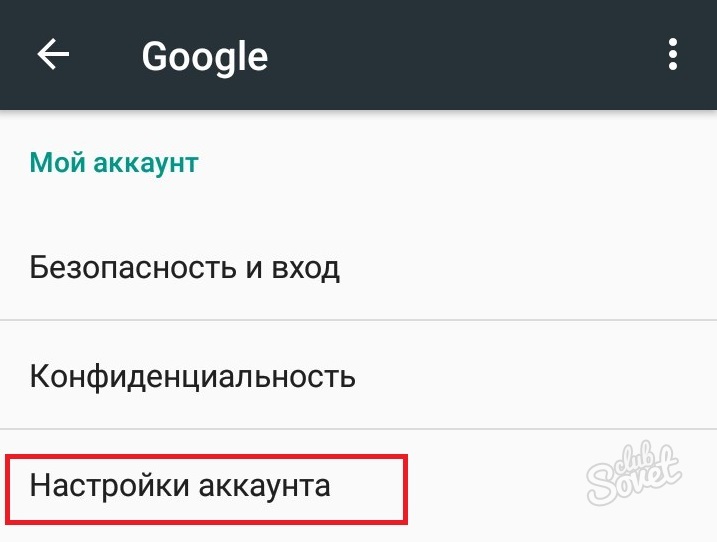
Третий способ избавления в андроиде от аккаунта
Этот способ, как контрольный выстрел. Наверняка «добьет» не удаляющийся аккаунт (это если предыдущие способы по какой-либо причине не сработали).
Но, кроме того, что способ наиболее действенный, он и самый «болезненный». Аккаунт может не удаляться, если у вас на устройстве полно привязанных к нему приложений и игр. Выход один: к сожалению, снести напрочь все установленные вами программы. Так вы снимете «вынужденную блокировку», а удалить аккаунт сможете первым либо вторым способом.
Либо у вас должны быть root-права и установленная версия для андроида Root Explorer. Запускаете эксплорер, в нем обнаруживаете корневой каталог от «Андроид». Заходите в папочку data. Ищите папку с системными файлами: system. Удалите из нее файл под названием accounts. db. Не удивляйтесь, что после проведенной процедуры с удалением файла из системы, все ваши контакты, «явки и пароли» будут уничтожены. Позаботьтесь об этом заранее, создав резервную копию важнейших данных.
db. Не удивляйтесь, что после проведенной процедуры с удалением файла из системы, все ваши контакты, «явки и пароли» будут уничтожены. Позаботьтесь об этом заранее, создав резервную копию важнейших данных.
Очень часто у пользователей операционной системы Android возникает необходимость удаления аккаунта при какой-либо системной ошибке, продаже или передаче телефона другому человеку. Существует несколько вариантов, как удалить аккаунт гугл на андроиде. Некоторые пытаются проделать это стандартными способами, однако при попытке удаления система выдает сообщение об ошибке.
Существует несколько способов, как удалить аккаунт с телефона Android. Все они отличаются между собой степенью надежности выполнения операции, но для их удаления необходим еще один лишний аккаунт.
Через учетные записи
При удалении аккаунта через учетные записи (УЗ) необходимо обратить внимание на версию операционной системы. Многие пользователи сталкиваются с проблемой, как удалить учетную запись на андроиде (планшет или телефон Леново 422) старой версии.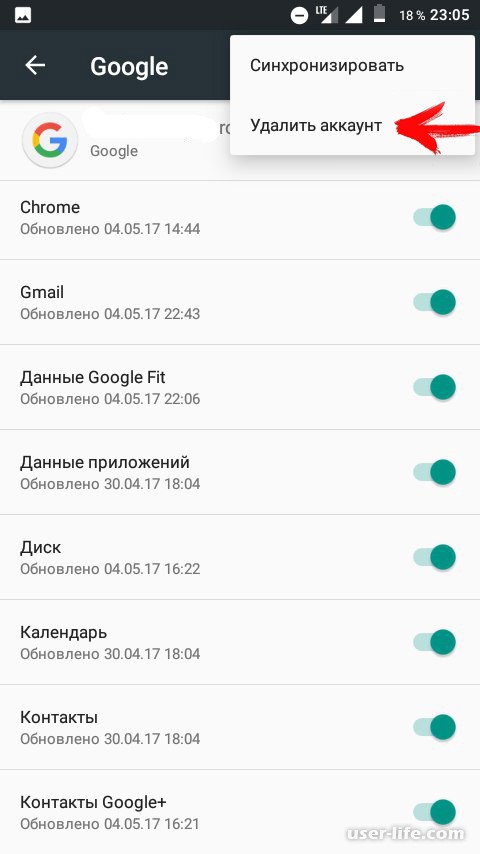 Выполнить операцию сложно, поскольку при удалении основной УЗ система сообщает об ошибке удаления. Если существует второй аккаунт, то процедура удаления выполнится без ошибки.
Выполнить операцию сложно, поскольку при удалении основной УЗ система сообщает об ошибке удаления. Если существует второй аккаунт, то процедура удаления выполнится без ошибки.
Вариант решения проблемы — следует восстановить заводские настройки. В этом случае нужно действовать аккуратно, поскольку существует вероятность потери данных пользователя. Ошибка возникает из-за того, что некоторые приложения функционируют при наличии учетной записи. На новых версиях начиная с android 7, для удаления аккаунта необходимо выполнить следующее:
В этом случае навсегда произойдет удаление всей информации, привязанной к аккаунту. Перед этой процедурой необходимо выполнить сохранение важной информации на другом носителе, например, флеш-карте.
Используя аккаунты google
Пользователи сталкиваются с проблемой, как удалить аккаунт в google на андроиде без потери важной информации. Для устройств с версией android 7 и выше эту операцию выполнить несложно.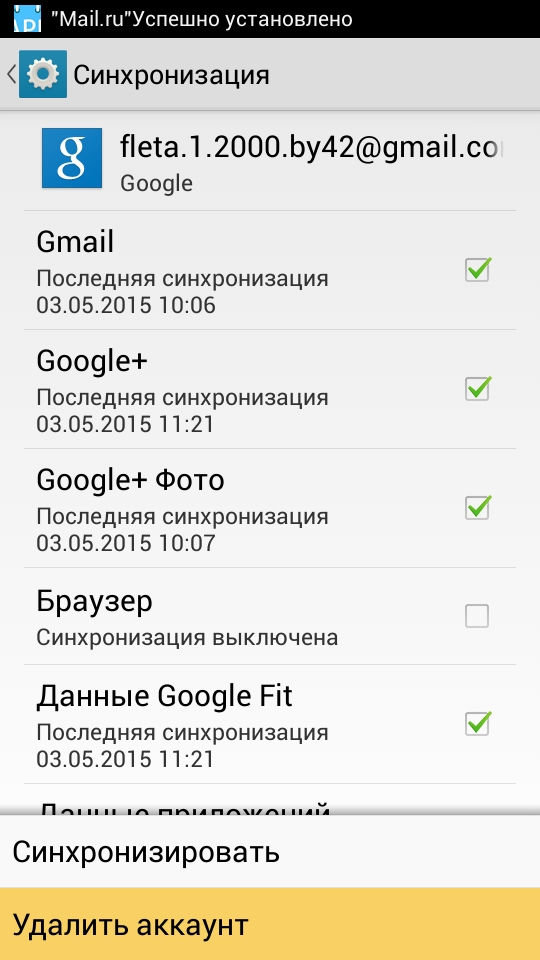 Перед тем как удалить старый аккаунт и ненужную информацию, рекомендуется произвести следующие шаги:
Перед тем как удалить старый аккаунт и ненужную информацию, рекомендуется произвести следующие шаги:
Произойдет безвозвратное удаление информации, привязанной к текущему аккаунту. Перезагружать устройство нет необходимости.
В android до версии 7.0 выполнить процедуру невозможно, потому что нельзя удалять единственный аккаунт, на который ссылаются приложения. Быстрый способ удаления — сброс настроек телефона, но эта операция приводит к потере всех данных. Для предотвращения этого существует надежный способ осуществления процедуры удаления через права суперпользователя.
Возврат к заводским настройкам
Одним из способов, как убрать гугл аккаунт на телефоне, является сброс настроек, который может потребоваться в нескольких случаях:
- Медленная работа и зависания устройства.
- Удаление аккаунтов, которые не удаляются стандартными методами.
Перед тем как удалить аккаунт с телефона android, воспользовавшись функцией возвращения к заводским настройкам, необходимо сделать резервную копию важной информации и воспользоваться следующим алгоритмом:
В Android 8.
0 и выше эта функция находится в разделе «Система» на вкладке «Сброс». Произойдет возврат к заводским настройкам и удаление всех данных с внутренней памяти телефона.
С помощью root-прав
Для удаления аккаунта google из андроида можно воспользоваться самым надежным способом — осуществление процедуры при помощи прав суперпользователя, которые называются root. Удаление можно производить на любых версиях Android и для этого нужны: компьютер, usb-кабель и программы. К программам относятся приложения, открывающие доступ root, и те, что позволяют совершать навигацию по системным папкам устройства.
Для активации прав доступа рекомендуется применять KingRoot или Vroot, а для навигации использовать любой файловый менеджер, который может просматривать системные файлы (рекомендуется ES File Explorer). Выполнить процедуру удаления можно следующим способом:
- Зайти в основную папку операционной системы (ОС) Android.
- Войти в папку «Данные», а затем в каталог «Система», в котором необходимо найти файл с именем «Accounts.
 db» и удалить его.
db» и удалить его. - Перезапуск телефона.
В этом файле хранится вся информация об аккаунтах. При его удалении произойдет выход из основной (системной) учетной записи без применения метода сброса настроек. Происходит повторное создания файла «Accounts.db». После перезагрузки телефона следует создать новый системный аккаунт.
Действия после удаления
После успешного завершения операции по удалению аккаунта, следует создать новый. При включении телефона после удаления аккаунта произойдет попытка системы Android создать новый аккаунт, который необходим для корректной работы многих сервисов, включая и Google Play.
Создание нового аккаунта
Для расширения возможностей android-устройства необходим google-аккаунт, благодаря которому можно пользоваться сервисами Google и Android. Его основные функции:
Хранение информации на облачных серверах позволяет экономить ресурсы мобильных устройств. Для создания нового аккаунта при помощи компьютера необходимо следовать инструкции:
- В адресную строку браузера ввести ссылку на сайт google.

- Нажать на ссылку «Войти».
- Ввести следующие данные в поля: логин, пароль, имя, фамилия, дата рождения, пол, страна, номер мобильного телефона и запасной адрес почтового ящика.
Имя пользователя или логин вводится только английскими буквами. Кроме того, он является и адресом электронной почты. Пароль должен состоять не менее, чем из 8 символов. Сложные пароли следует придумывать для надежной защиты устройства. Основные требования к паролям:
После ввода всей информации о пользователе нужно прочитать правила конфиденциальности. Существует возможность привязки платежной карты для оплачивания платных приложений для смартфона. Почта и телефон используются для восстановления доступа при потере пароля. По завершении аккаунт следует добавить в смартфон.
При выполнении процедуры регистрации с андроид-устройства рекомендуется выполнить следующие действия:
- В настройках устройства перейти на вкладку «Учетные записи» и нажать на знак Google.

- Выбрать вариант создания нового аккаунта.
- Выполнить ввод данных пользователя в поля.
Если сбросить настройки или удалить файл «Accounts.db», то возможно создать новый аккаунт при включении устройства, а затем выполнить шаги регистрации через смартфон, подключив его к интернету.
После активации аккаунта выполнится процедура автоматической привязки электронной почты и всех сервисов. Кроме того, для обеспечения безопасности и надежного сохранения информации нужно настроить синхронизацию с облачным сервисом, который называется хранилищем Google.
Изменение пароля
Иногда приходится изменять пароль на аккаунтах google. Сделать это просто если пользователь его помнит. Смена пароля осуществляется следующим образом:
В случаях утери информации о пароле необходимо его восстановление. При восстановлении пароля активируется специальная функция, которая называется мастером восстановления пароля. Процедура выполняется следующим способом:
- Перейти на страницу почты и нажать нужную ссылку.

- Ввести адрес электронной почты, для которого следует сбросить пароль.
- Появится диалоговое окно, в котором система предложит ввести какой-нибудь пароль, использовавшийся раньше. При нажатии на ссылку «Затрудняюсь ответить» происходит пропуск этого шага. Возможно произвести отправку системного сообщения на смартфон при помощи ссылки.
- На телефон придет сообщение для подтверждения сброса пароля. Если по какой-то причине в течение 3 минут сообщение не пришло, то нужно выполнить повторную отправку.
- Ввести новый пароль.
Кроме того, имеется возможность восстановить пароль через номер мобильного телефона. При регистрации происходит привязка к мобильному телефону и благодаря этой функции без проблем возможно восстановить пароль. Для этого необходимо:
- Выбрать восстановление пароля при помощи SMS-сообщения, нажав ссылку о невозможности воспользоваться устройством.
- Проверить номер телефона и нажать кнопку «Продолжить».
- При получении кода по SMS, его нужно ввести в поле ввода кода для восстановления пароля.

- Сменить пароль.
Еще одним вариантом восстановления забытого пароля является отправка формы в Google. В этом случае нужно выполнить все шаги, но нажать кнопку «Нет возможности воспользоваться телефоном»:
В некоторых случаях необходимо закрыть доступ к аккаунту google. Процедура является простой и эффективной, поскольку разработчики android позаботились о безопасности данных пользователя.
Закрыть доступ в google
При потере устройства возникает необходимость блокировки доступа к сервису Google. Злоумышленник может получить доступ ко всем данным в сервисе google в следующих случаях:
- Если произведен вход в системный аккаунт.
- При помощи cookie, позволяющих зайти без ввода логина и пароля.
В большинстве web-приложениях существует два способа хранения информации пользователя: в сессиях и cookie. Сессии являются более надежными.
Для закрытия доступа к аккаунту следует воспользоваться алгоритмом сброса cookie:
- Войти в консоль администратора.

- Выбрать вкладку «Пользователи».
- Найти нужного пользователя в списке и нажать на его имя.
- Нажать ссылку «Безопасность».
- Сбросить cookie и нажать кнопку «Готово».
Следует удалить информацию на мобильном устройстве через компьютер. Для этого нужно зайти в аккаунт google и воспользоваться службой управления мобильными устройствами, отвечающей за управление и синхронизацию. Данные удаляются дистанционно.
Таким образом, наилучшим вариантом удаление google-аккаунта пользователя является использование суперпользователя. Этот метод позволяет защититься от потери информации, поскольку при удалении файла все данные остаются.
Вы купили новый телефон на Андроид и при установке игр и программ — Вам всегда необходимо выбирать из двух телефонов: нового и старого, что очень не удобно. Существует много и других причин для осуществления отмены привязывания устройства к аккаунту Андроид Маркет.
Отвязать устройство от аккаунта, к сожалению не возможно. Но не спешите удалять полностью Google аккаунт. Устройство можно легко убрать из списка устройств в аккаунте для этого зайдите в свой аккаунт в маркете. Откройте пункт «Устройства», а затем в столбике «Доступность» нажимаем на строчку «Доступно в меню». Там для удаляемого устройства, которое хотите скрыть, выбираем пункт «Недоступно в меню».
Но не спешите удалять полностью Google аккаунт. Устройство можно легко убрать из списка устройств в аккаунте для этого зайдите в свой аккаунт в маркете. Откройте пункт «Устройства», а затем в столбике «Доступность» нажимаем на строчку «Доступно в меню». Там для удаляемого устройства, которое хотите скрыть, выбираем пункт «Недоступно в меню».
Инструкция- как удалить Аккаунт Google с Андроид устройства.
Не редко требуется удалить аккаунт от Google на Андроид смартфонах по каким либо причинам- сделать это очень просто.
1 метод. Для этого заходим в меню «Настройки», далее подменю «Настройки Аккаунтов и Синхронизации» или по пути «Настройки» и далее «Учетные записи и синхронизация». Там из списка выбираем необходимый, а вернее ненужный аккаунт, кликаем по нему и удаляем. Здесь же при желании добавляем новый аккаунт. Как это сделать и связать с ним Андроид устройство на Андроид Маркете читаем в этой
2 метод. Если у Вас не получилось удалить аккаунт первым способом: открываем меню «Настройки», далее подменю «Приложения», затем «Все», и наконец «Сервисы Google», и там нажмите «Очистить данные».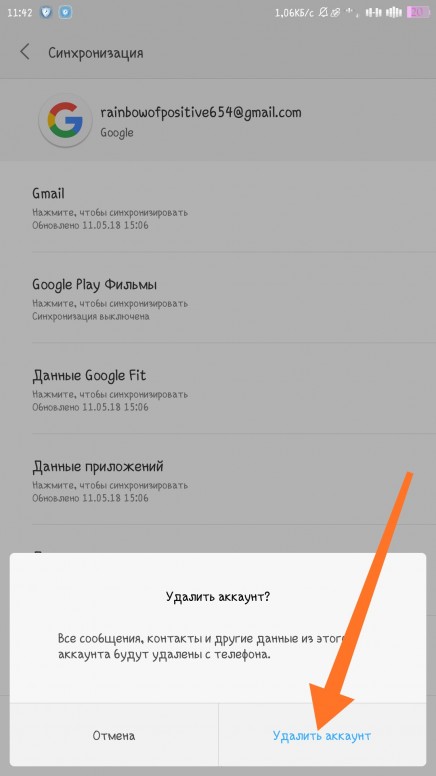
3 метод. 100% поможет. Если Вам не помогли первых два способа- значит система заблокировала удаление аккаунта. По причине загрузки и установки большого количества игр и приложений, привязанных к вашему аккаунту. Можно попробовать- удалить их всех с смартфона, и тогда снимется блокировка и Вы сможете удалить аккаунт. Но существует более быстрый и эффективный метод.
Для этого нам понадобится Android устройство во-первых- с root-правами и во-вторых установка Андроид приложения «Root Explorer». Как получить root-права читаем
И так при выполнении вышеописанных двух условий- при помощи программы «Root Explorer» открываем корневой каталог Android и открываем папку с именем «data», а в ней-
папку «system». Здесь Вы найдете файл «accounts.db».
Долгим нажатием по файлу «accounts.db» вызываем меню и выбираем в нем «удалить» или «Delete».
Внимание! При удалении этого файла- Ваши данные останутся в целости, но все контакты будут стерты! Что бы их не потерять и затем восстановить- перед удалением файла «accounts.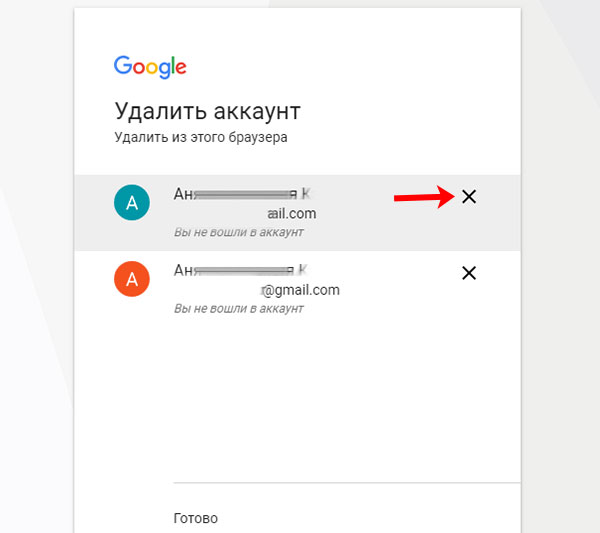 db»- проведите резервное копирование контактов! Как это сделать читаем
db»- проведите резервное копирование контактов! Как это сделать читаем
Как удалить свой аккаунт с другого телефона. Как удалить аккаунт Google с телефона на Android. И как восстановить – четыре простых способа
Регистрация в Google открывает перед пользователем множество новых возможностей и позволяет в полной мере оценить полезность различных сервисов – Gmail, Goolge+, Google Drive, YouTube и т.д. Также, если есть аккаунт Google, можно авторизовываться через него на сторонних сайтах, пропуская утомительную регистрацию. И так же легко можно удалить свою учетную запись, если возникла необходимость в этом.
Эта инструкция, отвечающая на вопрос о том, как удалить аккаунт гугл, актуальна не только в случае с ПК, но и для обладателей смартфонов на ОС Android и Xiaomi.
Удаление аккаунта Google: обратите внимание!
В результате этих действий будет удалена и учетная запись, и многие важные данные – в том числе контакты, e-mail, список избранных сайтов, загруженные файлы и пр. Разработчики предупреждают, что при этом также будет потерян доступ к:
Разработчики предупреждают, что при этом также будет потерян доступ к:
- Сервисам Google – Почте, Облаку, Календарю и др.
- Списку любимых каналов на YouTube, а также контенту в приложениях Музыка, Книги и Фильмы.
- Данным в браузере Google Chrome – закладкам, паролям, дополнениям и т.д.
У владельцев учетных записей на смартфоне Xiaomi дополнительно будут удалены все контакты, а также данные, сохраненные с помощью Android Backup.
Подготовка к удалению учетной записи
Если вы пользовались своей учетной записью достаточно долго, то наверняка знаете, что за это время накопилось много важной информации – например, письма, изображения, заметки. Если вы не хотите терять ценные данные, то можете или скопировать их на свое устройство самостоятельно, или использовать специальный инструмент от Google для автоматизации и ускорения трудоемкого процесса.
Если вы использовали адрес электронной почты из удаляемой учетной записи для регистрации на сторонних сайтах, не забудьте перед этим поменять его на другой в настройках своих аккаунтов, иначе повторная авторизация в таких сервисах будет невозможна.
Процедура удаления аккаунта Google
Чтобы наконец удалить учетную запись, снова зайдите в ее настройки. Только теперь вам нужна ссылка «Удалить учетную запись или службы». Свои действия нужно будет подтвердить, выбрав вариант «Удалить учетную запись Google».
Восстановление удаленной учетной записи
Вы знаете, как удалить аккаунт Google, но если захотите снова начать им пользоваться, то можете быстро восстановить доступ. Для этого нужно будет сделать следующее.
Регистрируя учетную запись Google на телефоне или планшете под Android, вы соглашаетесь с одним неявным условием: вас впустят, но не выпустят. Нет, некто не возьмет ваш аккаунт в плен и не «пригвоздит» навсегда к девайсу, просто зарегистрировать почту Gmail и сделать ее своей учетной записью — гораздо более понятная и очевидная операция, чем ее удаление. Впрочем, способов удалить аккаунт Google с Андроид-устройства существует предостаточно. Просто они не бросаются в глаза.
Этот способ заложен в функции Android. Он подойдет вам в следующих случаях:
Он подойдет вам в следующих случаях:
- Вы решили передать свой гаджет во владение близкого человека и вас не смущает, что он получит доступ к вашим данным, контактам и приложениям, поскольку вы ему доверяете.
- Вам нужно удалить аккаунт, чтобы устранить некий сбой на устройстве.
- Вы хотите авторизоваться под другой учетной записью.
За данные на планшете или смартфоне можете не переживать. После сноса аккаунта вся принадлежащая ему информация — приложения, файлы, контакты, личные настройки и прочее, останется на месте. Если вас это устраивает, поехали:
- Запустите приложение «Параметры» (Настройки).
- Перейдите в раздел «Личные» -> «Учетные записи и синхронизация».
- В колонке справа выберите нужный аккаунт Google (адрес почты Gmail).
- Коснитесь кнопки меню в верхнем правом углу экрана и выберите опцию «Удалить учетную запись».
- Подтвердите согласие на удаление, введите, если нужно, пароль, и после завершения операции перезагрузите девайс.

Что-то пошло не так и аккаунт не удаляется
Несколько раз приходилось сталкиваться с такой ошибкой — при попытке удаления единственного аккаунта Гугл на Андроиде (владельца гаджета) операция зависала и не завершалась, пока не остановишь ее вручную. Учетная запись при этом оставалась на месте.
Одно из решений оказалось на редкость простым. Оно — для случая, когда вы хотите авторизоваться на устройстве под другой учетной записью, сделать ее владельцем, а старую удалить.
- Запустите приложение «Почта Gmail», коснувшись этого значка.
- Откройте меню, скрытое за кнопкой «гамбургер» в верхнем левом углу экрана и нажмите «Добавить аккаунт».
- Если у вас уже есть другая учетная запись Gmail, нажмите «Существующий». Если нет — «Новый». При выборе второго варианта выполните инструкции по регистрации почтового ящика, которые вы получите следом.
- Далее снова зайдите в настройки приложения «Почта Gmail».
 Теперь там находятся 2 пользователя — старый и новый. Один (как правило, старый) загружен как основной, второй просто присутствует в списке. Переключитесь на только что добавленного пользователя, коснувшись его значка.
Теперь там находятся 2 пользователя — старый и новый. Один (как правило, старый) загружен как основной, второй просто присутствует в списке. Переключитесь на только что добавленного пользователя, коснувшись его значка.
- После этого нажмите «Управление аккаунтами» и повторите операцию удаления старого. Скорее всего, на этот раз проблем не возникнет. Второй аккаунт останется единственным и сделается владельцем устройства. Все файлы, контакты, настройки и приложения старого аккаунта будут на месте.
На разных гаджетах и в разных версиях Андроида отдельные пункты этой инструкции могут выполняться не так, как описано. Но принцип везде один и тот же.
Удаление данных приложения «Аккаунты Google»
На некоторых устройствах удалить свой аккаунт можно еще одним несложным способом. Запустите системную утилиту «Параметры», перейдите в раздел «Приложения» на вкладку «Все». Найдите в списке «Аккаунты Google» и нажмите кнопку «Стереть данные».
На некоторых прошивках следует стирать данные не этого приложения, а «Служб Google».
Удаление учетной записи Гугл и всех пользовательских данных (возврат устройства к первоначальному состоянию)
Этот вариант применим в следующих случаях:
- Если владелец не помнит пароль своей учетной записи и не может его восстановить.
- Если вышеописанные способы удаления аккаунта работают некорректно или функция заблокирована вредоносной программой.
- Перед продажей гаджета и в других подобных случаях.
Удалить с телефона все аккаунты и всю пользовательскую информацию можно по-разному. Проще всего это сделать через меню того же приложения «Параметры». В моем примере кнопка сброса находится в разделе «Личные данные» — «Резервное копирование».
На других прошивках и подраздел, и кнопка могут называться иначе и располагаться в ином месте. В частности, на Samsung она находится в меню «Общие» и называется «Архивация и сброс», на некоторых Lenovo — в разделе «Восстановление и сброс» (кнопка «Сброс настроек»). На прочих аппаратах — где-либо еще. Уточните это в руководстве пользователя.
Уточните это в руководстве пользователя.
После нажатия кнопки сброса Android предупредит вас, что все приложения, настройки и аккаунты будут полностью удалены с планшета или телефона. Если вы согласны, нажмите еще раз «Сбросить настройки» и подождите около 5 минут. После перезапуска вы получите девственно чистое устройство.
Если девайс защищен паролем, который вы не помните, выполнить сброс можно еще парой способов:
- Через меню Recovery (опция Wipe Data/Factory Reset). Как попасть в это меню, читайте в инструкции к устройству.
- Долгим нажатием утопленной кнопки Reset, находящейся на корпусе телефона или планшета. На некоторых моделях она скрыта под задней крышкой.
Еще более жесткий метод удаления аккаунта, когда не помогает абсолютно ничего, это перепрошивка девайса через компьютер, что аналогично переустановке Windows на ПК. Пользовательских данных и приложений после этого, разумеется, тоже не останется.
Предупреждение: некоторые планшеты и телефоны настолько крепко привязываются к аккаунту владельца, что требуют авторизации под ним даже после сброса и перепрошивки.
И обойти этот запрос очень и очень непросто (единого решения нет, для каждой марки девайса оно свое). Поэтому пока у вас есть доступ к сведениям вашего аккаунта Google, запишите логин и пароль в записную книжку или файл на другом устройстве и храните в надежном месте.
Для тех, у кого есть права root
У тех, кто успел получить права суперпользователя на своем девайсе, возможностей снести аккаунт Google на одну больше, чем у остальных. Вы можете просто удалить файл accounts.db, в котором Android хранит сведения об учетных записях. Для этого вам понадобится файловый менеджер с доступом к защищенным служебным данным, такой, как Root Explorer , и… ничего больше.
Итак, запустите Root Explorer, зайдите в папку /data/system (на отдельных прошивках — в /data/system/users/0/), откройте долгим касанием контекстное меню accounts.db и выберите «Удалить».
Как выйти из аккаунта Google Play, почты и других приложений без удаления учетной записи на Андроиде
Некоторые пользователи интересуются, можно ли убрать свой аккаунт только из магазина Goolle Play, почты Gmail и других приложений, где используется авторизация, но сохранить все файлы, программы и настройки на Android. Отвечаю: можно. Если способ добавления второго аккаунта через почтовую программу не помог, вы можете это сделать путем изменения пароля вашей текущей учетной записи Google.
Отвечаю: можно. Если способ добавления второго аккаунта через почтовую программу не помог, вы можете это сделать путем изменения пароля вашей текущей учетной записи Google.
Для этого:
- Зайдите через любой веб-браузер в раздел «Мой аккаунт » на сайте Google.com. Перейдите в подраздел «Безопасность и вход».
- На следующей странице нажмите кнопку «Пароль».
- Введите ваш нынешний пароль для подтверждения, что это вы. Далее у вас появится возможность изменить его на новый.
Если гаджет подключен к Интернету, при следующем входе в Google Play и почтовую программу система попросит вас авторизоваться. Вам останется только ввести данные новой учетной записи
Так уж сложилось, что почти все операционные системы имеют непосредственную связь с интернет-сервисами разработчиков. Более того, наличие этой связи для многих ОС является необходимым условием для обеспечения их стабильности и безопасности, а также полного доступа к функциональным возможностям. Хорошим тому примером является Android, в которой привязка к сервисам, а именно к аккаунту Google, используется чаще, чем подобная привязка в других системах.
Хорошим тому примером является Android, в которой привязка к сервисам, а именно к аккаунту Google, используется чаще, чем подобная привязка в других системах.
Это вполне понятно, ведь без такой привязки ни Play Market не воспользуешься, ни почтой Gmail, ни другими требующими авторизации сервисами Google. Конечно, это вовсе не означает, что без подключения к аккаунту Гугл вы не сможете юзать Android, просто некоторые возможности системы и популярных сервисов будут недоступны. Привязать устройство к аккаунту Google несложно, достаточно выбрать в настройках Пользователи и аккаунты – Добавить аккаунт и авторизоваться с помощью своего логина и пароля.
Но бывает и такое, что нужно сделать всё наоборот, то есть отвязать свой телефон от аккаунта. Причины тому могут быть разными, например, вы решили предоставить своё устройство во временное владение другому человеку или продать. Можно выполнить полный сброс, но это не самое лучшее решение, так как вместе с настройками будут удалены установленные приложения и, вероятнее всего, данные, которые по какой-то причине вы решили сохранить.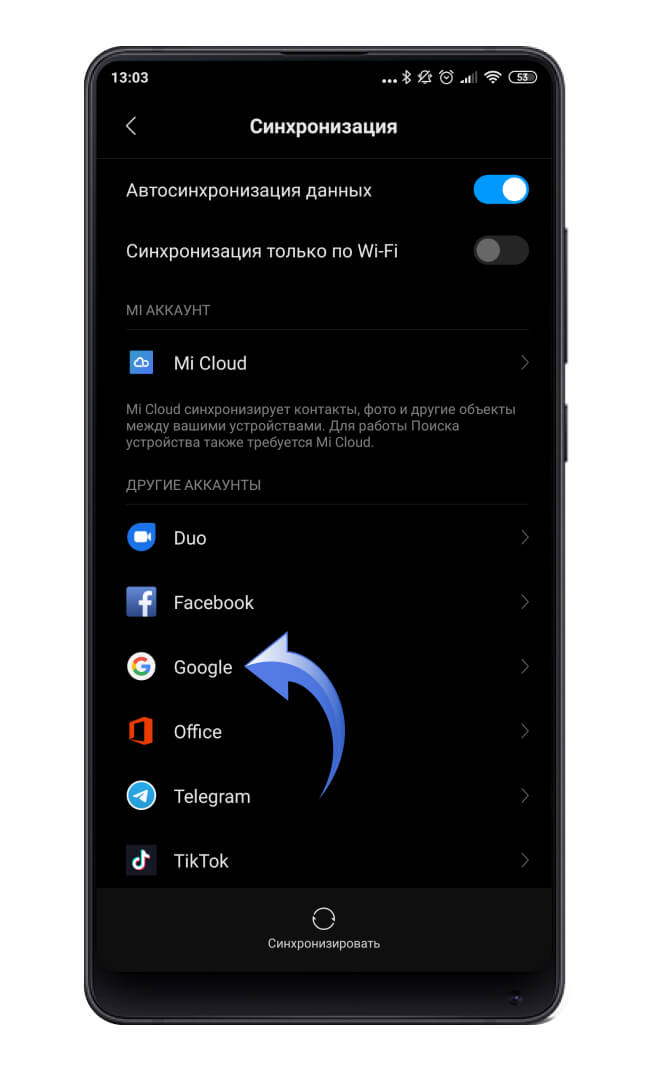 Итак, как удалить аккаунт Гугл с телефона, сохранив установленный софт и текущие настройки?
Итак, как удалить аккаунт Гугл с телефона, сохранив установленный софт и текущие настройки?
Удаление аккаунта через настройки
Сначала рассмотрим самый очевидный способ – через раздел параметров Андроид. Откройте настройки вашего смартфона или планшета, зайдите в раздел «Аккаунты» и выберите там «Google». Затем кликните по своей учётной записи, нажатием на три точки в правом верхнем углу экрана вызовите меню и выберите в нём «Удалить аккаунт».
В качестве альтернативы можно попробовать и такой вариант. Зайдите в раздел «Приложения», найдите там «Сервисы Google» или «Аккаунты Google».
Нажмите кнопку «Стереть данные».
В разных версиях и прошивках Андроид названия системных приложений могут отличаться (например, Службы Google), поэтому чтобы не путаться, лучше удалять аккаунт первым способом.
Удаление файла базы данных
Если вы имеете root-права, отвязать смартфон от сервисов Google можно удалив файл базы данных accounts. db , расположенный по адресу data/system . Если на вашем телефоне установлена прошивка CyanogenMod 10 или выше, файл будет находиться в папке data/system/users/0 . Помимо прав суперпользователя, вам также понадобится поддерживающий root-доступ файловый менеджер вроде Root Explorer. Зайдите с его помощью в указанную папку и удалите оттуда файл базы данных аккаунтов accounts.db, после чего перезагрузите устройство.
db , расположенный по адресу data/system . Если на вашем телефоне установлена прошивка CyanogenMod 10 или выше, файл будет находиться в папке data/system/users/0 . Помимо прав суперпользователя, вам также понадобится поддерживающий root-доступ файловый менеджер вроде Root Explorer. Зайдите с его помощью в указанную папку и удалите оттуда файл базы данных аккаунтов accounts.db, после чего перезагрузите устройство.
В процессе перезагрузки аккаунт Google будет удалён, также при этом будут стёрты все ваши контакты, поэтому перед удалением указанного файла обязательно создайте их резервную копию. Прочие данные, включая установленные приложения, останутся на месте.
Сброс к заводским настройкам и перепрошивка
Приведённые выше способы условно можно назвать мягкими, теперь рассмотрим как удалить аккаунт Гугл на Андроиде жёстким методом. Варианта два – сброс к заводским настройкам и перепрошивка.
В обоих случаях вы получите чистое устройство без аккаунтов и следов конфиденциальной информации, но прибегать к такой очистке имеет смысл только в том случае, если смартфон работает некорректно, вы хотите его продать или воспользоваться новыми возможностями, предоставляемыми более свежей версией прошивки.
Аккаунт Google предоставляет вам доступ ко всем сервисам Гугл, включая Gmail, YouTube, Google+, Диск и т.д. Но что, если вы не хотите больше пользоваться сервисами Гугл? Как удалить аккаунт Гугл на всегда? Да, есть возможность навсегда и полностью удалить аккаунт Google.
Прежде чем приступить к удалению аккаунта Google, имейте в виду, что все данные хранящиеся там также удаляться. Я не знаю вашу причину покончить с гуглом, возможно это просто второй аккаунт, который давно не используется или другая причина. В любом случае удалить ненужный аккаунт Google совсем не трудно, ниже вы найдет пошаговую инструкцию.
Удаление аккаунта Google — что нужно знать перед началом
После удаления аккаунт Google, вы потеряете доступ ко многим данных, в том числе:
- Все сервисы Google, такие как Gmail, Диск, Календарь и т.д. А также любые данные, связанные с этими сервисами, такие как электронные письма, фотографии, заметки и многое другое.
- Любые подписки или контент, приобретенный в YouTube или Google Play, Фильмы, Книги или Музыка.

- Информация, которая сохраняется в Chrome, доступ к любым бесплатным или платным приложениям и расширениям Chrome.
- Если у вас , вы также потеряете доступ к контактам хранящихся в этом аккаунте, а также данным, которые были скопированы с помощью Android Backup.
- Наконец, навсегда потеряете имя пользователя. После удаления аккаунта вы не сможете зарегистрироваться, используя то же имя пользователя.
Что нужно сделать перед удалением
Если вы давно пользуетесь своим аккаунтом Google, вероятно, у вас будут важные данные, требующие сохранения, такие как заметки, фотографии, электронные письма и другие. Если их не много, можно скачать их по отдельности, но у Гугле есть простой способ резервного копирования всех данных аккаунта.
- Откройте настройки своего аккаунта Google, перейдя на эту страницу accounts.google.com .
- В блоке “Конфиденциальность ” нажмите на “Управление контентом ”.
- Здесь нужно нажать на “Создать Архив ”.
 Осталось только выбрать, какие данные сервисов Google вы хотите сохранить.
Осталось только выбрать, какие данные сервисов Google вы хотите сохранить. - Нажмите “Далее ” и выберете в каком формате будут упакованы данные, максимальный размер архива и метод получения.
- Время архивации будет зависеть от количества архивируемых данных информации. После окончания вы сможете скачать архив(ы) одним из способов, который вы выбрали шагом выше.
Кроме того, помните что ваш почтовый ящик Google может использоваться как способ связи на веб-сайтах, порталах и даже банков, поэтому прежде чем удалять аккаунт не забудьте заменить свои почтовый ящик для связи на новый.
Удаление аккаунта Google — это не сложно
- Перейдите в настройки аккаунта Google и в блоке “Настройки аккаунта” выберите “Отключение сервисов и удаление аккаунта”. Затем нажмите “Удалить аккаунт и данные ”.
- Здесь вы увидите рекомендацию скачать важные данные и весь контент, который будет удален по окончанию операции.

- Внизу страницы вы должны поставить две галочки для подтверждения удаления аккаунта, после чего сможете нажать на кнопку “Удалить аккаунт”.
Удаление только определенных сервисов
Вместо удаления всего аккаунта Google у вас также есть возможность удалить определенные сервисы.
- Перейдите в настройки аккаунта Google и в блоке “Настройки аккаунта ” выберите “Отключение сервисов и удаление аккаунта”. Затем нажмите “Удалить сервисы”.
- Здесь вы увидите список сервисов доступных для удаления, а также возможность скачать данные из них.
- Если вы захотите удалить сервис Gmail, то придется добавить другой почтовый ящик, который будет связан с другими еще используемыми вами сервисами Google.
Как восстановить недавно удаленный аккаунт
Если после удаления аккаунта Гугл, вы пожалели об этом. Не переживайте у вас есть немного времени, в течении которого его можно восстановить.
- Перейдите на страницу восстановление аккаунта Google.

- Выберите “У меня возникают другие проблемы при входе ”.
- Затем следуйте инструкции на странице, чтобы узнать есть ли возможность восстановить аккаунт. Имейте в виду, что это может быть невозможно. Кроме того, если вы удалили Gmail и добавили другой ящик для доступа к сервисам Google, восстановить имя ящика Gmail будет невозможно.
Заключение
Надеюсь, теперь вы точно знаете, как удалить аккаунт Гугл. Если остались вопросы, задавайте их в комментариях, а я и мои читатели постараются вам помочь.
В Android смартфонах многие функции и приложения не могут работать без аккаунта Google. Например, без аккаунта в Google вы не сможете скачивать приложения и игры из магазина Google Play.
Обычно с входом в аккаунт не возникает проблем. Так как форма для входа появляется еще при первоначально настройке смартфона. Но, вот удалить аккаунт Google из системы получается далеко не у всех. Если вы также столкнулись с подобной проблемой, то данная статья должна вам помочь.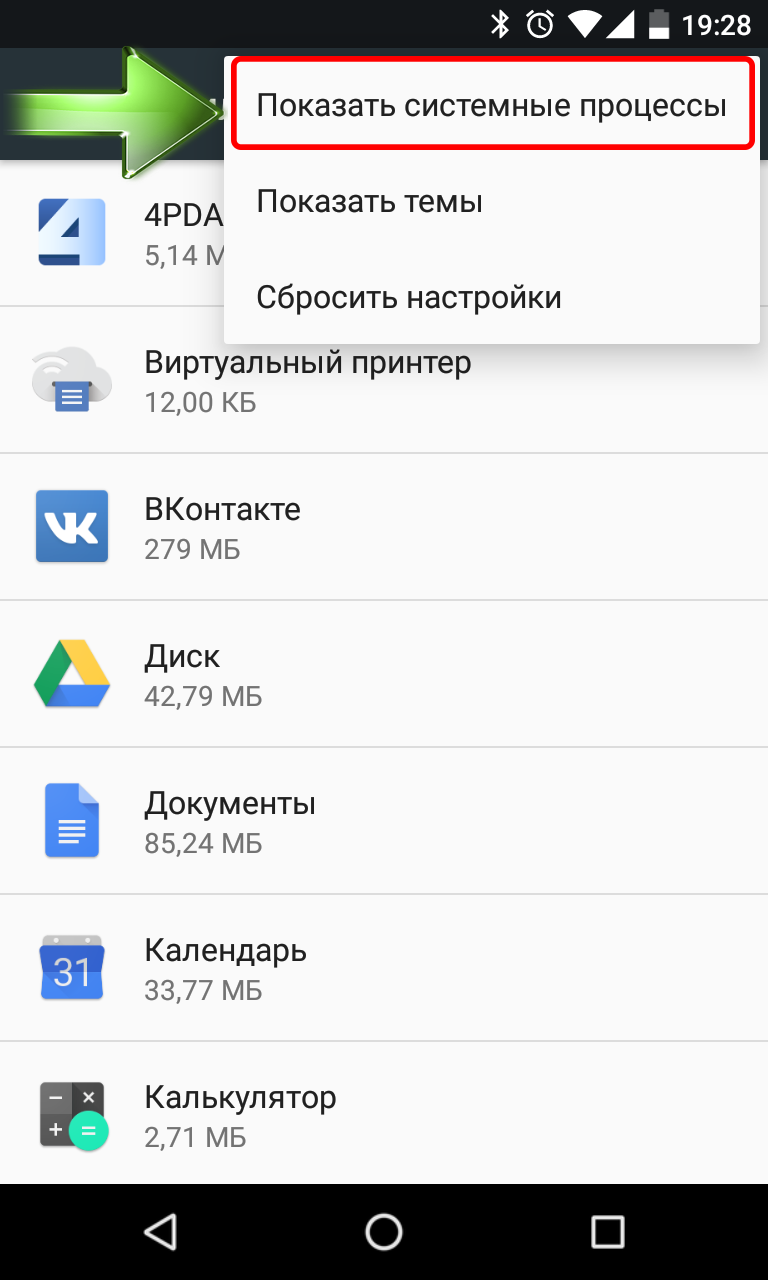 Сейчас вы узнаете о том, как удалить аккаунт Гугл на Андроиде.
Сейчас вы узнаете о том, как удалить аккаунт Гугл на Андроиде.
Как удалить Google аккаунт на Android 5.0
Первое, что вам необходимо сделать, для того чтобы удалить аккаунт, это открыть настройки. Для этого свайпом вниз откройте верхнюю шторку и нажмите на кнопку с «шестеренкой». Также вы можете открыть настройки с помощью ярлыка на рабочем столе или в списке всех программ.
После этого перед вами появится список сервисов, аккаунты которые вы добавили на Андроид устройство. Здесь нужно выбрать Google.
Следующий шаг – выбор конкретного аккаунта Гугл, который вы хотите удалить. Здесь нужно нажать на адрес электронной почты, который относится к нужному вам аккаунту. Если вы добавили только один аккаунт Гугл, то здесь будет отображаться только один адрес электронной почты.
После этого должна появиться страница с настройками аккаунта. Здесь нужно нажать на кнопку с тремя точками, которая находится в правом верхнем углу страницы.
После нажатия на данную кнопку откроется небольшое меню. В данном меню нужно выбрать «Удалить аккаунт».
После этого появится всплывающее окно с просьбой подтвердить удаление аккаунта Google. Здесь просто нажимаем на кнопку «Удалить аккаунт».
На этом удаление аккаунта Гугл на Андроид 5.0 завершено. Для того чтобы добавить новый аккаунт Google просто откройте приложение Play Market и войдите используя новый логин и пароль.
Как удалить Google аккаунт на Android 4.4 с оболочкой TochWiz от Samsung
Первый шаг – открытие настроек Андроида. Для этого свайпом вниз открываем верхнюю шторку и нажимаем на кнопку с иконкой «шестеренки». Также вы можете открыть настройки с помощью ярлыка на рабочем столе или в меню с программами.
После открытия настроек нужно перейти на вкладку «Учетные записи». Здесь будет отображаться список сервисов, аккаунты которых были добавлены на данном Андроид устройстве. Выбираем Google и идем дальше.
После этого появится список аккаунтов Google, которые были добавлены в систему. Здесь нужно нажать на адрес электронной почты нужного вам аккаунта.
После этого откроется страница с настройками данного аккаунта Google. Здесь нужно нажать на кнопку «Удалить аккаунт», которая находится в самом низу экрана.
После этого появится всплывающее предупреждение об удалении аккаунта Google. Здесь просто подтверждаем удаление нажатием на кнопку «Удалить учетную запись».
На этом удаление аккаунта Гугл на Андроид 4.4 с TouchWiz завершено. При следующем входе в приложение Play Market вы сможете ввести новый логин и пароль.
Как удалить аккаунт Гугл на телефоне Андроид навсегда: инструкция
Когда мы покупаем новый смартфон, то практически всегда самое первое, что мы делаем — это добавляем в него учетную запись Google. А как удалить аккаунт Гугл на Андроиде, если вы хотите поменять телефон? Какими способами это можно сделать?
Через настройки Гугл
Это стандартный способ и подходит он для большинства современных смартфонов, работающих на Android. И условно — для Meizu, так как операционная система устройств этой марки имеет свои особенности — основная платформа здесь Android, но используется она с оболочкой Flyme OS.
Как удалить аккаунт Google с телефона:
- Откройте раздел настроек.
- Найдите среди списка разделов “Облако и учетные записи” и войдите в него.
- Здесь нужно перейти в “Учетные записи”.
- Откройте нужный аккаунт.
- Посередине экрана есть большая голубая кнопка “Удалить уч. запись”. Нажмите на нее.
- Подтвердите действие*.
*При срыве процедуры попробуйте следовать советам из следующего подраздела статьи.
Если таким способом вы хотите удалить второй (ненужный) аккаунт Google в Android, то завершится все на п. 6 инструкции. А если этот профиль единственный, то система выдаст ряд предупреждений и запросит дополнительные подтверждения.
Ошибка удаления
Иногда, если аккаунт на устройстве является единственным, система может выдавать ошибку удаления. Чаще всего такое случается со старыми смартфонами, чьи операционные системы не такие “гибкие” (условно говоря), как у их более современных собратьев. Обычно это выглядит как отмена операции с оповещением “Ошибка удаления аккаунта” или близким по тексту (зависит от версии ПО).
Однако способ, как удалить аккаунт Гугл с телефона Андроид при возникновении такой проблемы, есть.
Так как ОС смартфона “не хочет” расставаться с единственной учетной записью (возможно, с ней связаны какие-то важные процессы), нужно подключить к смартфону вторую учетную запись. После этого вы сможете удалить тот аккаунт, который собирались.
Как добавить вторую учетную запись
Как добавить вторую учетку, чтобы можно было удалить старый аккаунт Гугл на Андроиде:
- Открываем настройки смартфона.
- Переходим в “Облако и учетные записи”.
- Переходим в раздел “Учетные записи”.
- Прокручиваем экран вверх до конца. В самом низу списка есть кнопка “Добавить учетную запись”. Жмем на нее.
- Система предложит выбрать тип учетной записи. Отмечаем “Google”.
- Если у вас уже есть второй профиль в Гугл — указывайте его данные. Если нет — жмите на “Создать аккаунт” — кнопка находится в левом нижнем углу экрана.
- Следуйте инструкциям, которые будут появляться на экране.
Обратите внимание: если ошибка появляется снова, откройте почтовое приложение Gmail и отметьте в нем второй аккаунт как используемый по умолчанию. А у первого аккаунта, который нужно убрать, остановите синхронизацию с приложениями на смартфоне. После этого попробуйте удалить аккаунт Гугл с телефона Андроид снова.
Остановка синхронизации
Удалить аккаунт Гугл в телефоне Android в прямом смысле таким способом не получится. Остановка синхронизации применяется с целью остановки взаимодействия аккаунта с некоторыми службами устройства. Это может понадобиться в случае:
- Когда система выдает ошибку, о которой идет речь в предыдущем разделе статьи — в качестве вспомогательной меры.
- Когда по каким-то причинам удалить привязанный аккаунт Гугл на Андроиде не получается, а полностью деактивировать его нельзя / не хочется. Так вы сможете продолжать пользоваться профилем на других устройствах, а на конкретном смартфоне он будет неактивен.
Как остановить синхронизацию, если навсегда удалить аккаунт Гугл на Андроиде нет возможности:
- Переходим в управление настройками смартфона.
- В разделе “Облако и учетные записи” выбираем пункт “Учетные записи”.
- Открываем нужный профиль.
- Жмем на кнопку “Синхронизация учетной записи”.
- В следующем окне передвигаем все ползунки из положения “Вкл” в положение “Выкл”.
- Выполняем перезагрузку устройства.
Готово!
Полное удаление аккаунта
Чтобы полностью удалить аккаунт в Гугле, на Андроиде перейдите в раздел настроек и перейдите на вкладку “Google”. Далее:
- Нажмите на “Аккаунт”.
- Убедитесь, что система открыла окно для профиля, который вы хотите убрать (посмотреть на иконку в верхнем правом углу экрана).
- Переключитесь на “Данные и персонализация”.
- Прокрутите экран вверх — вам нужен блок “Скачивание, удаление и планирование”.
- Выберите “Удаление сервиса или аккаунта”, а затем “Удалить аккаунт”.
- Подтвердите авторизацию, а затем следуйте инструкциям на экране, чтобы удалить свой аккаунт в Гугле на Андроиде.
Если вы планируете через какое-то время восстановить свой профиль, не забудьте перед его деактивацией подключить резервный адрес эл. почты и телефон.
Важно! Действия, указанные в инструкции, могут привести к полной потере данных, сохраненных ранее вами в сервисах Гугл, включая фото, документы, на YouTube и все, что с ним связано, и проч. Поэтому советуем перенести, копировать и сохранить все, что нужно и можно в другие места.
Сброс настроек смартфона до заводских
Это можно считать крайней мерой, потому что цели — удалить аккаунт Google с устройства Андроид — вы достигнете, но вместе с ним с устройства будут вычищены все ваши данные. То есть придется “обживать” смартфон заново — выполнять все настройки, загружать программы и т. д. Также, если это устройство используется для подтверждения входа* в различные сервисы — оно может перестать распознаваться ими как доверенное.
Как удалить ненужный аккаунт Google в телефоне с помощью сброса настроек до заводских:
- Откройте раздел “Настройки”.
- Перейдите в “Общие настройки”.
- Нажмите на “Сброс”.
- Здесь нужно нажать на “Сброс данных”. Это важно! Если вы выберите “Сброс настроек”, то учетная запись останется на месте.
- В следующем окне внимательно ознакомьтесь с перечнем данных, которые будут стерты. Возможно, что-то из перечисленного вы захотите сохранить.
- Нажмите на “Сбросить” и дождитесь окончания процесса.
Далее вам нужно будет выполнить все необходимые для дальнейшего использования смартфона настройки.
*Речь идет об одном из вариантов подтверждения входа при включенной двухфакторной аутентификации — не по номеру телефона, а когда распознается само устройство.
Какие проблемы может вызвать удаление аккаунта Гугл
А теперь предупреждение для тех, кто хочет полностью удалить аккаунт Гугл на Андроиде. Большинство смартфонов, работающих на Android, выпускаются сегодня с комплексом предустановленных сервисов Гугл. И некоторые из этих сервисов отвечают за важные задачи:
- Обеспечение безопасности личных данных.
- Скачивание, установка и интеграция в устройство различного ПО и обновлений для уже работающих приложений.
- Обеспечение сохранения данных путем резервного копирования.
- Определение местоположения, даты и времени.
- Обеспечение доступа к ресурсам YouTube.
- Работа почтового клиента и многое другое.
Полное удаление аккаунта Гугл в Андроиде повлечет за собой неработоспособность большинства элементов сервиса. Все, что перечислено в списке выше, станет или полностью недоступно, или станет неудобным для использования.
Дополнительная информация для читателей
Тестирование способов, инструкции для которых даны в этой статье, проводилось с использованием смартфона Samsung, работающего на ОС Android версии 8.0.0. Если ваше устройство отличается от нашего “подопытного” версией ОС или брендом, то есть вероятность, что раздел “Настройки” в нем будет немного отличаться по названию кнопок. В целом такие отличия редко бывают критичными и вряд ли помешают удалить лишние аккаунты Гугл на Андроиде. Если мы не говорим о совсем уж “древних” экземплярах, конечно же.
Как удалить аккаунт с телефона Honor, Huawei
Владельцы мобильных телефонов давно привыкли использовать личные аккаунты в различных системах. Их используют для каких-то индивидуальных настроек, защиты смартфона, скачивания приложений и так далее. И иногда может возникнуть желание удалить аккаунт с телефона Honor, Huawei.
Естественно, возникает вопрос – как это сделать?
В первую очередь стоит понять, а зачем вообще это делать? А потом уже перейти к рассмотрению способов решения этой проблемы.
Для чего может потребоваться удаление?
В подавляющем большинстве случаев удаление аккаунта делают при продаже мобильного устройства другому человеку. Бывший владелец не хочет, чтобы его личные данные использовались сторонними лицами. Плюс, скорее всего, он планирует применить их на новом смартфоне.
Также эту процедуру рекомендуется проводить, когда мобильный телефон передается в сервисный центр для проведения ремонтных работ. Во-первых, это снижает вероятность похищения или использования личных данных сторонними людьми. Во-вторых – мастера не будут ограничены в своей деятельности.
После того, как мы разобрались в возможных причинах возникновения такого желания, можно переходить к самим методам. И здесь стоит понимать, что на мобильных телефонах Хонор и Хуавей может существовать два личных аккаунта – от Гугла и фирменный, от разработчика. Разберем ситуацию с каждым из по-отдельности.
Как удалить Huawei аккаунт
Сделать это можно двумя способами.
Первый
Изначально нужно подключить интернет-соединение, открыть любой удобный мобильный браузер и перейти по адресу https://id7.cloud.huawei.com/CAS/portal/loginAuth.html?val
Дальше – зайти в личный кабинет, используя свои данные.
После этого в верху экрана, с правой стороны, кликнуть по кнопке «Параметры». Прокручиваем страничку вниз, находим инструмент «Удалить учетную запись». Используем его.
Второй
Тоже все делается достаточно просто:
- Заходим в настройки мобильного устройства;
- Кликаем по разделу «Вход через аккаунт Хуавей»;
- Переходим через подраздел «Конфиденциальность» к «Удалить аккаунт».
Есть несколько важных моментов. Во-первых, если к телефону привязан дополнительный акк, например, детский, то его следует удалять в первую очередь. Во-вторых, если нужный нам инструмент в разделе «Конфиденциальность» отсутствует, то изначально потребуется сделать обновление приложения «Huawei Mobile Services» – осуществить это можно через онлайн-магазин Гугл Плэй. После этого можно будет вернуться к процессу деактивации.
Удаление Google аккаунта
Чтобы удалить аккаунт Google существует три метода:
Первый
Опять возвращаемся в телефонные настройки. Дальше совершаем следующие действия:
- Кликаем по «Google» и переходим в «Аккаунт Google»;
- Открываем раздел «меню», в нем совершаем переход через «данные и персонализация» в «удаление сервиса или аккаунта»;
- Используем инструмент, позволяющий запустить процедуру стирания нашего акка.
Перед ее запуском нужно будет выполнить подтверждение с помощью пароля.
Второй
В этом случае нужно опять интернет-подключение и компьютер.
Через интернет-браузер заходим на личную страничку. Переходим в настройки и выбираем пункт, подразумевающий деактивацию профиля.
Третий
В настройках мобильника присутствует раздел, который называется «Аккаунты». Если зайти в него, то можно обнаружить перечень всех доступных в данный момент вариантов.
Можно выбрать необходимый профиль, кликнуть по инструменту удаления и дальше действовать на основе предложенных инструкций.
Важные нюансы, о которых следует знать
Если вы решили избавиться от своего Гугл-аккаунта, то нужно знать несколько важных нюансов:
- Восстановить его и опять привязать к мобильнику не получится. Придется создавать новый;
- Все файлы, которых хранятся в Гугл Диске и Гугл Фото будут также стерты. Поэтому стоит заранее перенести их в альтернативное место;
- Все, что вы купили ранее в Плэй Маркет, будет отменено. Деньги вам никто не вернет, к сожалению. Исчезнет из памяти и видео, скачанное из Ютуба.
Поэтому заранее сохраните все нужное для себя в другом месте, чтобы не потерять к файлам доступ.
Как удалить аккаунт Google с устройства Android тремя гарантированными способами
Автор android На чтение 2 мин.
У пользователей Android часто возникают проблемы с удалением аккаунта Google с устройства. В этой статье вы узнаете, как удалить учетную запись компании Google.
К сожалению, полностью «отвязать» устройство от профиля невозможно. Однако не стоит спешить с удалением – девайс можно убрать из списка устройств. Для этого необходимо войти в учетную запись, открыть раздел «Устройства» и выбрать в открывшемся столбике «Доступность» — «Доступ в меню». В этом разделе выберите «Недоступно в меню» — для того устройства, которое нужно скрыть.
[su_heading size=»20″ margin=»10″]Процесс удаления[/su_heading]
Существует три метода для удаления своего профиля Google:
[su_box title=»Первый способ» style=»noise» box_color=»#1f7c27″]Откройте «Настройки» — «Настройки аккаунтов и синхронизации». В открывшемся списке следует выбрать ненужный, нажать на него и удалить. В этом же меню можно добавить и новую учетную запись.[/su_box]
[su_box title=»Второй способ» style=»noise» box_color=»#1f7c27″]Если первый способ не помог, попробуйте профиль следующим образом: откройте «Настройки» — «Приложения» — «Все» — «Сервисы Google». В открывшемся разделе нажмите на «Очистить данные».[/su_box]
[su_box title=»Третий способ» style=»noise» box_color=»#1f7c27″]Третий метод действует со 100% вероятностью. Если система не позволила удалить аккаунт в двух вышеуказанных случаях, то это произошло по причине загрузки слишком большого количества приложений и игр, которые привязаны к существующей учетной записи. Можно попытаться удалить установленный софт с телефона и повторить два предыдущих способа.[/su_box]
Если и это не помогло, то необходимо получить права Root и установить специальное приложение – Root Explorer. При помощи программы откройте каталог с файлами Android, папку «Data» — «System». Здесь будет расположен файл под названием «accounts.db», который следует удалить.
При использовании третьего метода все контакты сотрутся с устройства, остальные данные будут сохранены. Перед тем, как приступать к удалению, рекомендуется сделать резервные копии. Завершить удаление аккаунта следует полной перезагрузкой телефона.
Как удалить ненужные аккаунты. Как удалить аккаунт на андроиде
На телефон или планшет Android можно добавлять аккаунты Google. Устройство автоматически синхронизирует данные аккаунтов, которые на нем настроены. Чтобы скачивать приложения из Google Play, необходимо добавить на устройство хотя бы один аккаунт.
Устройством пользуются несколько человек? Прежде чем вносить какие-либо изменения, убедитесь, что вы вошли в нужный аккаунт.
Как добавить аккаунт на устройство
- Откройте настройки устройства.
- Выберите Аккаунты . Если этого пункта нет, нажмите Пользователи и аккаунты .
- В нижней части экрана нажмите Добавить аккаунт .
- Выберите тип аккаунта.
- Чтобы добавить аккаунт Google, нажмите Google . При входе в аккаунт все связанные с ним данные, в том числе сообщения электронной почты, контакты и мероприятия календаря, автоматически синхронизируются с устройством.
- Чтобы добавить другой аккаунт, выберите Личный (IMAP) или Личный (POP3) . Этот вариант подойдет пользователям Microsoft Outlook и Apple Mail. Как использовать протоколы IMAP и POP3 для работы с Gmail…
- Следуйте инструкциям на экране.
- При необходимости введите PIN-код, пароль или графический ключ.
Совет. Если вы собираетесь одолжить устройство другому пользователю, необязательно настраивать новый аккаунт. Вместо этого вы можете создать отдельный профиль или включить гостевой режим .
Как удалить аккаунт с устройства
Если вы удалите аккаунт с телефона или планшета, все связанные с ним данные также исчезнут с устройства (включая электронные письма, контакты и настройки).
Примечание. Настройки могут отличаться в зависимости от устройства. Чтобы получить более подробную информацию,
У каждого пользователя системы Android обязательно есть свой Google аккаунт. Без этого, конечно же, было бы затруднительно пользоваться своим устройством. Однако, исключительные случаи могут заставить нас удалить аккаунт гугл на телефоне или планшете. О том, как удалить Google аккаунт на Android и пойдёт речь в этой статье.
В вашем аккаунте хранится множество конфиденциальной информации, такой, например, как данные приложений, ваши контакты, история браузера и многое другое. Поэтому, удаляя свой аккаунт, вы стираете все данные, которые с ним связаны. Так что не забудьте сделать бекап всех важных данных.
Как удалить Google аккаунт на Android через настройки?
Этот способ можно назвать наиболее гуманным и правильным по отношению к ОС Android и, собственно, вашему устройству. Нужно быть осторожным, поскольку аккаунт андроид устройства, как уже сообщалось, — штука важная.
Как удалить аккаунт гугл :
- Откройте приложение «Настройки »
- Перейдите в «Аккаунты »
- Выберите Google
- Нажмите на вертикальное троеточие в правом верхнем углу и нажмите «Удалить аккаунт »
- Система спросит уверены ли вы, подтверждайте удаление.
Внимание! Это действие приведёт к удалению синхронизируемых файлов с Android-устройства. Удаляйте аккаунт гугл, если точно в этом уверены.
Как удалить аккаунт гугл через службы Google
Вы можете пойти другим путём и удалить свой текущий аккаунт гугл через службы Google. Этот способ так же прост, как и предыдущий. Для этого нужно через настройки телефона попасть в «Приложения », как видно ниже. Далее действуйте по инструкции:
- Выберите вкладку «Все » или нажмите «Показать системные процессы » в меню
- Найдите системное приложение «Аккаунты Google » (Может называться «Службы Google ») и нажмите на него
- Выберите «Хранилище » и нажмите «Стереть данные »
После проделанных манипуляций ваш смартфон удалит Google аккаунт, не забудьте перезагрузить смартфон по окончанию удаления аккаунта .
Удаление файла accounts.db
Последний способ удаления вашего аккаунта гугл на телефоне потребует наличия на устройстве . Кроме того, этот вариант подразумевает удаление системного файла Android, поэтому понадобится ещё и файл-менеджер, поддерживающий рут-доступ, можно использовать этот проводник .
- 1. Заходим в файловый менеджер
- 2. Нажимаем на полоски вверху слева
- 3. Отмечаем «Показывать скрытые файлы »
- 4. Заходим в «Локальное хранилище »
- 5. Выбираем «Устройство »
- 6. Заходим в папку «data »
- 7. Далее в папку «system »
- 8. Выбираем папку «users »
- 9. Нам нужна будет папка «0 »
- 10. И вот мы добрались до файла «accounts.db »
- 11. Удаляем файл «accounts.db » и файл « accounts.db-journal »
После удаления перезагрузите устройство, система автоматически создаст новые файлы уже без вашего аккаунта.
Сброс настроек
Если по каким-либо причинам вы не можете удалить аккаунт гугл со своего устройства то надежным решением станет сброс настроек. Как его делать описано . После включения ваше устройство может запрашивать привязанный аккаунт, обойти эту блокировку поможет статья .
Перепрошивка
Самый надежный способ исправления любых проблем и отвязки любых аккаунтов!
Как удалить аккаунт со всеми данными с сервера Google?
Если вы решили избавиться от Google аккаунта, вам нужно понять, что все данные, которые связаны с этим аккаунтом также удалятся. Вы не сможете получить доступ к Google Диску и Google Фото, на которых могут быть важные данные. Вы не сможете восстановить пароли на сайтах, где идет привязка к Гугл Почте и не сможете пользоваться всеми сервисами Google. Если вы все еще намерены полностью удалить гугл аккаунт с сервера, то следующая инструкция для вас.
- Заходим на свой аккаунт гугл
- Выбираем «Настройки аккаунта »
- Находим раздел «Удаление аккаунта или сервисов »
- Нажимаем «Удалить аккаунт и данные »
- Вводим пароль, при этом еще раз задумываясь нужно ли мне это
- Удаляем аккаунт
Как восстановить аккаунт Google?
Google аккаунт можно восстановить в течении 2-3 недель после полного удаления.
- Заходим на страницу
- Вводим адрес удаленной гугл почты
- Отвечаем на вопросы, которые предложит нам система
- Ставим новый пароль
На этом всё. Теперь вы знаете основные способы, как удалить Google аккаунт на Android: от самого простого до сложного. !
Ответы на вопросы
Как обойти аккаунт Google после сброса?
Если у вас появилась проблема входа в аккаунт после сброса, то вам должна помочь эта .
После сброса настроек смартфона с помощью Hard Reset, при следующем включение телефона, требуется ввести учетные данные от аккаунта Google. Именно так мне описал ситуацию пользователь, принёсший мне телефон с запросом подтверждения аккаунта, который был ранее синхронизирован со смартфоном.
В общем, это что-то похожее на Apply ID, который уже давно используется в устройствах произведенных компанией Apple. Так как многие жаловались, что в Android данные совсем не защищены, а взломать любой пароль на телефоне можно обычным хард ресетом, в Google решили доработать несколько аспектов данной защиты.
В результате, начиная с серии прошивок Android 5.1.1, началась жесткая привязка к аккаунту Google. То есть даже после сброса настроек вы не сможете полноценно пользоваться смартфоном до тех пор пока вы не введете учетные данные того аккаунта, который был привязан к нему при первом включение устройства.
Конечно же обратившийся ко мне пользователь о подобной защите и не подозревал и без задних мыслей спокойно сбросил настройки. Конечно же данные учетной записи некто не помнит, так как она была создана на скорую руку только для того что бы иметь доступ к Play Market`у.
Так вот, после очередного такого смартфона я решил поделится и своим опытом и показать, как мне удавалось обойти защиту с подтверждением аккаунта Google после сброса настроек (Hard Reset).
Сброс смартфона к заводскому состоянию через настройки телефона
Очень часто помогает обычный сброс прямо со стандартного меню настроек. Это объясняется тем, что типа сброс настроек происходит прямо с телефона и система защиты распознает это так как будто пользователь сделал это сам, соответственно и не запрашивает подтверждение аккаунта Google (FRP).
Конечно же самым сложное, что нам предстоит сделать это попасть в то самое меню настроек, но мы все-таки попробуем это сделать. Данный способ был проверен мною на android 6.0 и 6.0.1.
Обход подтверждения Google аккаунта (FRP) после сброса с помощью QuickShortcutMaker
Если вы не стали счастливым обладателем устройства, которому помог первый способ, тогда скорей всего вам придется обратится за помощью к сторонним приложениям, которые нам помогут убрать привязку Google аккаунта.
Одним из таких приложений будет QuickShortcutMaker. Кстати я бы сказал, что данный способ помогает 80% случаях, которые связанны с FRP. Так что рекомендую в первую очередь воспользоваться именно им.
Наглядное выполнение с 10 по 17 пункт вы сможете увидить в этом видеоролеке, начиная с 5:30 минуты:
Важная информация для тех у кого в «Аккаунтах Google » не будет пункта с вводом логина и пароля. Для того что бы он появился вам придется дополнительно, помимо QuickShortcutMaker, установить патч менеджера аккаунтов Google . После этого нужный пункт должен без проблем отображаться в списке Google аккаунтов.
Третий вариант обхода FRP от Google с помощью Test DPC
Третий вариант также заключается в установке и использование дополнительных программ, на сей раз это «Test DPC ». Если Вам не помог предыдущий способ, тогда вам точно следует попробовать и этот вариант.
Наглядный пример выполнения данного способа, смотрим на видео:
Именно такими образами лично мне удавалось обойти защиту с подтверждением Google аккаунта после сброса настроек на Android. Если вам не один из описанных способов не подойдет, не расстраивайтесь, и так бывает.
Различных вариантов обхода данной защиты существует очень много, вам просто нужно найти его на нашем сайте или на каком-нибудь форуме. Где пользователи могли поделится тем вариантом, который подойдет именно вам.
Так же существует теория, что отключив телефон и положив его на полку где-то на 72 часа, привязка пропадала сама по себе и смартфон, в следующий раз включался как будто его вот только достали из коробки.
Регистрируя учетную запись Google на телефоне или планшете под Android, вы соглашаетесь с одним неявным условием: вас впустят, но не выпустят. Нет, некто не возьмет ваш аккаунт в плен и не «пригвоздит» навсегда к девайсу, просто зарегистрировать почту Gmail и сделать ее своей учетной записью — гораздо более понятная и очевидная операция, чем ее удаление. Впрочем, способов удалить аккаунт Google с Андроид-устройства существует предостаточно. Просто они не бросаются в глаза.
Этот способ заложен в функции Android. Он подойдет вам в следующих случаях:
- Вы решили передать свой гаджет во владение близкого человека и вас не смущает, что он получит доступ к вашим данным, контактам и приложениям, поскольку вы ему доверяете.
- Вам нужно удалить аккаунт, чтобы устранить некий сбой на устройстве.
- Вы хотите авторизоваться под другой учетной записью.
За данные на планшете или смартфоне можете не переживать. После сноса аккаунта вся принадлежащая ему информация — приложения, файлы, контакты, личные настройки и прочее, останется на месте. Если вас это устраивает, поехали:
- Запустите приложение «Параметры» (Настройки).
- Перейдите в раздел «Личные» -> «Учетные записи и синхронизация».
- В колонке справа выберите нужный аккаунт Google (адрес почты Gmail).
- Коснитесь кнопки меню в верхнем правом углу экрана и выберите опцию «Удалить учетную запись».
- Подтвердите согласие на удаление, введите, если нужно, пароль, и после завершения операции перезагрузите девайс.
Что-то пошло не так и аккаунт не удаляется
Несколько раз приходилось сталкиваться с такой ошибкой — при попытке удаления единственного аккаунта Гугл на Андроиде (владельца гаджета) операция зависала и не завершалась, пока не остановишь ее вручную. Учетная запись при этом оставалась на месте.
Одно из решений оказалось на редкость простым. Оно — для случая, когда вы хотите авторизоваться на устройстве под другой учетной записью, сделать ее владельцем, а старую удалить.
- Запустите приложение «Почта Gmail», коснувшись этого значка.
- Откройте меню, скрытое за кнопкой «гамбургер» в верхнем левом углу экрана и нажмите «Добавить аккаунт».
- Если у вас уже есть другая учетная запись Gmail, нажмите «Существующий». Если нет — «Новый». При выборе второго варианта выполните инструкции по регистрации почтового ящика, которые вы получите следом.
- Далее снова зайдите в настройки приложения «Почта Gmail». Теперь там находятся 2 пользователя — старый и новый. Один (как правило, старый) загружен как основной, второй просто присутствует в списке. Переключитесь на только что добавленного пользователя, коснувшись его значка.
- После этого нажмите «Управление аккаунтами» и повторите операцию удаления старого. Скорее всего, на этот раз проблем не возникнет. Второй аккаунт останется единственным и сделается владельцем устройства. Все файлы, контакты, настройки и приложения старого аккаунта будут на месте.
На разных гаджетах и в разных версиях Андроида отдельные пункты этой инструкции могут выполняться не так, как описано. Но принцип везде один и тот же.
Удаление данных приложения «Аккаунты Google»
На некоторых устройствах удалить свой аккаунт можно еще одним несложным способом. Запустите системную утилиту «Параметры», перейдите в раздел «Приложения» на вкладку «Все». Найдите в списке «Аккаунты Google» и нажмите кнопку «Стереть данные».
На некоторых прошивках следует стирать данные не этого приложения, а «Служб Google».
Удаление учетной записи Гугл и всех пользовательских данных (возврат устройства к первоначальному состоянию)
Этот вариант применим в следующих случаях:
- Если владелец не помнит пароль своей учетной записи и не может его восстановить.
- Если вышеописанные способы удаления аккаунта работают некорректно или функция заблокирована вредоносной программой.
- Перед продажей гаджета и в других подобных случаях.
Удалить с телефона все аккаунты и всю пользовательскую информацию можно по-разному. Проще всего это сделать через меню того же приложения «Параметры». В моем примере кнопка сброса находится в разделе «Личные данные» — «Резервное копирование».
На других прошивках и подраздел, и кнопка могут называться иначе и располагаться в ином месте. В частности, на Samsung она находится в меню «Общие» и называется «Архивация и сброс», на некоторых Lenovo — в разделе «Восстановление и сброс» (кнопка «Сброс настроек»). На прочих аппаратах — где-либо еще. Уточните это в руководстве пользователя.
После нажатия кнопки сброса Android предупредит вас, что все приложения, настройки и аккаунты будут полностью удалены с планшета или телефона. Если вы согласны, нажмите еще раз «Сбросить настройки» и подождите около 5 минут. После перезапуска вы получите девственно чистое устройство.
Если девайс защищен паролем, который вы не помните, выполнить сброс можно еще парой способов:
- Через меню Recovery (опция Wipe Data/Factory Reset). Как попасть в это меню, читайте в инструкции к устройству.
- Долгим нажатием утопленной кнопки Reset, находящейся на корпусе телефона или планшета. На некоторых моделях она скрыта под задней крышкой.
Еще более жесткий метод удаления аккаунта, когда не помогает абсолютно ничего, это перепрошивка девайса через компьютер, что аналогично переустановке Windows на ПК. Пользовательских данных и приложений после этого, разумеется, тоже не останется.
Предупреждение: некоторые планшеты и телефоны настолько крепко привязываются к аккаунту владельца, что требуют авторизации под ним даже после сброса и перепрошивки. И обойти этот запрос очень и очень непросто (единого решения нет, для каждой марки девайса оно свое). Поэтому пока у вас есть доступ к сведениям вашего аккаунта Google, запишите логин и пароль в записную книжку или файл на другом устройстве и храните в надежном месте.
Для тех, у кого есть права root
У тех, кто успел получить права суперпользователя на своем девайсе, возможностей снести аккаунт Google на одну больше, чем у остальных. Вы можете просто удалить файл accounts.db, в котором Android хранит сведения об учетных записях. Для этого вам понадобится файловый менеджер с доступом к защищенным служебным данным, такой, как Root Explorer , и… ничего больше.
Итак, запустите Root Explorer, зайдите в папку /data/system (на отдельных прошивках — в /data/system/users/0/), откройте долгим касанием контекстное меню accounts.db и выберите «Удалить».
Как выйти из аккаунта Google Play, почты и других приложений без удаления учетной записи на Андроиде
Некоторые пользователи интересуются, можно ли убрать свой аккаунт только из магазина Goolle Play, почты Gmail и других приложений, где используется авторизация, но сохранить все файлы, программы и настройки на Android. Отвечаю: можно. Если способ добавления второго аккаунта через почтовую программу не помог, вы можете это сделать путем изменения пароля вашей текущей учетной записи Google.
Для этого:
- Зайдите через любой веб-браузер в раздел «Мой аккаунт » на сайте Google.com. Перейдите в подраздел «Безопасность и вход».
- На следующей странице нажмите кнопку «Пароль».
- Введите ваш нынешний пароль для подтверждения, что это вы. Далее у вас появится возможность изменить его на новый.
Если гаджет подключен к Интернету, при следующем входе в Google Play и почтовую программу система попросит вас авторизоваться. Вам останется только ввести данные новой учетной записи
Казалось бы, странный вопрос «как удалить гугл аккаунт на андроиде», ведь после этого, например, плей маркет работать не будет.
Ладно бы удалить аккаунт инстаграм, яндекс, вк, в одноклассниках, в фейсбук или даже в викингах, но аккаунт почты gmail зачем удалять?
Оказывается, и на это есть причины. Первая – вы хотите просто продать свой старый телефон андроид и разумеется к содержимому своей почты у вас нет желания никого допускать.
Есть другие причины, например, вы купили старый телефон андроид и теперь хотите завести свой аккаунт почты google gmail, а лишние, точнее чужой второй удалить.
Сделать это не сложно. На андроид 7.0, андроиде 6.0, андроиде 5.1 почти все идентично, также, как и на разных телефонах, как например самсунг, леново и так далее.
Более того удалить привязанный аккаунт гугл на смартфоне или на планшете можете разными способами. Ниже приведу несколько вариантов – выбирайте для себя оптимальный.
Несколько нюансов при удалении гугл аккаунта на андроиде
Удалить лишние аккаунты не сложно, но кое-что зависит от версии системы. В новых версиях Android начиная с 4.2.2 «Jelly Bean», перейдите к настройкам учетной записи и используйте опцию удаления — учетная запись будет удалена без каких-либо проблем.
Только оказывается, что это не всегда так просто. Старые версии андроид при попытке удалить основную учетную запись Google отображают сообщение о том, что это невозможно сделать, не восстанавливая телефон до заводских настроек.
Устройства под управлением андроид 4.1 и старше (4.0, 2.3 и т. д.) имеют определенную блокировку, которая предотвращает удаление единственной учетной записи Google, с которой вы вошли в телефон.
Это связано с тем, что приложения, использующие учетную запись Google, например, google play, не могут оставаться без учетной записи, но это можно обойти.
Поэтому я покажу вам, как удалить ваш аккаунт email, на новых андроидах обычным способом и как удалить свою учетную запись гугл с более старого телефона, где система не разрешает это сделать.
Способ первый — стандартное удаление аккаунта гугл
Для наглядности поставлю картинку с андроид 7 (он сейчас под руками). Что мы делаем. Мы открываем «Настройки», а затем выбираем вкладку «Учетные записи» и переходим в раздел «Учетные записи».
Здесь будут отображены все аккаунты электронной почты, на которых вы вошли в систему — будут Facebook, Whatsapp, Skype, а также учетная запись Google (у меня только одна).
После выбора вкладки «Google» будут отображены все учетные записи Gmail, привязанные к вашему телефону.
Теперь в самом верху справа нажимаем на 3 вертикальные точки. Откроется меню. В нем кликаем на «Удалить уч. запись».
После этого увидим сообщение и две возможности: отменить и удалить. Если вы согласны что с устройства вместе с аккаунтом удалятся привязанные контакты и другие данные, тогда вперед. Нет – жмите «Отмена».
Я описал и показал картинками как удалить на андроид 7.0, а в более старых версиях эти параметр найдете внизу экрана.
ПРИМАНИЕ: учетная запись Google будет удалена с телефона вместе со всеми сохраненными данными, и вы больше не сможете пользоваться плей маркет, YouTube и Gmail.
Быстро, легко и без проблем. Это удаление аккаунта гугл безвредно, никаких побочных эффектов нет, и вам не нужно перезагружать телефон.
Иногда, система имеет проблемы с удалением аккаунта гугл и отображает сообщение о том, что «для удаления учетной записи используйте параметр, восстановить заводские настройки системы». Что с этим делать? Тогда беремся за второй способ.
Второй способ удалить аккаунт гугл
Как я уже упоминал ранее, более старые устройства с Android 2.3, 4.0 или 4.1 имеют определенную блокировку, которая предотвращает удаление основной (только) учетной записи Google на телефоне.
Плей маркет и другие приложения используют аккаунт гугл и официально единственный способ полностью аккаунт гугл с телефона – сделать сброс (восстановить заводские настройки системы).
Конечно, если нам не нужны данные, на самом деле это самый простой способ — перейти в раздел «Настройки> Конфиденциальность» и выбрать опцию «Сброс на заводские настройки».
Телефон будет сброшен, все данные будут удалены, и телефон перезапустится в состоянии, в котором был получен от производителя.
Если же вы хотите удалить ненужный аккаунт гугл, не восстанавливая заводские настройки, сохраняя ваши данные это сделать можно, но вам понадобится root.
К счастью, эта проблема затрагивает только старые устройства, поэтому root не будет проблемой — большинство телефонов с Android 2.3, 4.0 или 4.1 могут получить рут права с помощью приложения Kingo Android Root, KingRoot или Vroot.
Просто подключите телефон к компьютеру с помощью USB-кабеля, запустите программу и щелкните значок «ROOT» в выбранной программе.
Следующим шагом будет установка приложения для просмотра файлов, которое поддерживает root и позволяет просматривать системные файлы.
Хорошим примером является приложение ES File Explorer, но, если вы используете другой файловый менеджер, который вам нравится, вы можете остаться с ним (при условии, что вы можете просматривать системные файлы).
С привилегиями root вы можете просматривать системные файлы — в боковом меню ES File Explorer.
Найдите основную папку системы «Android». Перейдите в папку «Данные», а затем в подкаталог «Система».
Найдете файл с именем «Accounts.db». Держите палец на нем, чтобы выбрать его, затем выберите значок корзины с панели инструментов, чтобы удалить его.
В этом файле хранятся все ваши аккаунты, с которыми вы вошли в систему. Удаление «Accounts.db» приведет к выходу из аккаунта без необходимости возврата к заводским настройкам.
После удаления файла перезагрузите телефон — после перезагрузки заметите, что аккаунт гугл был удален из настроек телефона. Если кто-то чего-то не понял ниже приведу немножечко другую инструкцию.
Как удалить аккаунт гугл на самсунг и леново с андроид 7 и андроид 6
Открываем настройки телефонов нажимая на значок шестеренки в главном меню (значок с шестью точками. В разделе «Учетные записи и резервное копирование» нажмите кнопку «Учетные записи»
В окне «Учетные записи» в разделе «Мои учетные записи», одним из вариантов должен быть параметр «Google». Нажимаем на него.
В окне «Google» в разделе «Учетные записи» мы должны увидеть ваш адрес электронной почты, на который нажимаем.
Открываем окно «Настройки синхронизации», где можем проверить или снять отметку с многих функций синхронизации.
В нижней части экрана будут две кнопки: «Отменить синхронизацию» и «Удалить учетную запись». Если хотите удалить свой аккаунт гугл с устройства, нажимаем кнопку «удалить учетную запись».
Появляется сообщение с красной точкой, сообщающее о последствиях удаления вашей учетной записи Google и двух кнопок: «Отмена» и «Удалить учетные записи», выберите вторую кнопку.
Автоматически возвратитесь в окно «Учетные записи», и можете видеть, что вашего аккаунта гугл больше нет. Точно таким способом можете удалить чужой ненужный аккаунт гугл. Успехов.
Читайте также…
Как удалить учетную запись Gmail или деактивировать ее в 2021 году
Пришло время удалить учетную запись Gmail? Если вы предпочитаете другую почтовую службу или хотите, наконец, избавиться от неудобного имени пользователя, которое вы создали много лет назад, вы можете легко перейти от своей учетной записи.
Удаление учетной записи Gmail необратимо. После завершения процесса все ваши электронные письма и настройки учетной записи будут удалены. Вы больше не сможете использовать свой адрес Gmail для отправки или получения электронных писем, и этот адрес не будет доступен для использования кем-либо еще в будущем.
Однако удаление учетной записи Gmail не приводит к удалению всей учетной записи Google, с которой связан адрес электронной почты. У вас по-прежнему будет доступ ко всем другим службам учетной записи Google, таким как Google Диск, ваш календарь, Google Play и другие. Gmail попросит вас предоставить альтернативный адрес электронной почты, который будет использоваться для входа в учетную запись Google в будущем. Вы также можете стереть историю Google Chrome.
Как удалить учетную запись Gmail
- 1. Войдите в свою учетную запись Gmail в Google.com
- 2. Щелкните значок сетки в верхнем правом углу и выберите «Учетная запись».
- 3. В разделе «Настройки учетной записи» нажмите «Удалить учетную запись или услуги».
- 4. Выберите «Удалить продукты».
- 6. ДОПОЛНИТЕЛЬНО : Нажмите «Загрузить данные», чтобы сохранить любую важную информацию от полного удаления.
- 7.Щелкните значок корзины рядом с надписью «Gmail».
- 8. Введите альтернативный адрес электронной почты (не может быть другим адресом Gmail).
Убедитесь, что вы используете адрес электронной почты, к которому у вас есть доступ; он понадобится вам, чтобы продолжить удаление вашей учетной записи.
- 9. Нажмите «Отправить письмо с подтверждением».
- 10. Откройте письмо от Google, которое вы должны были получить с альтернативным адресом электронной почты.
- 11.Перейдите по ссылке для удаления в сообщении.
- 12. При появлении запроса войдите в учетную запись Gmail, которую хотите удалить.
- 13. Выберите «Да, я хочу удалить (пример) @ gmail.com».
- 14. Нажмите «Удалить Gmail». Затем нажмите «Готово».
Согласно справке учетной записи Google: «Если вы используете Gmail на работе, в школе или в другой группе, обратитесь к администратору». Администратор учетной записи — единственный, кто может удалить учетную запись Gmail.
Google не указывает, сколько времени он ждет, чтобы стереть вашу информацию после того, как вы сделаете запрос. Если вы передумаете, есть шанс восстановить свой адрес Gmail и электронную почту.
Если вы хотите удалить всю свою учетную запись Google, а не только адрес электронной почты, вам необходимо выполнить еще один набор шагов.
Как удалить учетную запись Google
- 1. Выполните шаги 1-3 выше.
- 2. Нажмите «Удалить учетную запись Google и данные».«
- 4. ДОПОЛНИТЕЛЬНО : Нажмите« загрузить свои данные », чтобы сохранить любую важную информацию от полного удаления.
- 5. Установите оба флажка и нажмите« Удалить учетную запись ».
Удаление всей учетной записи Google означает, что содержимое ваших учетных записей Google Диска, Календаря Google и Google Фото будет потеряно, и у вас больше не будет доступа к подпискам, приобретенным на YouTube или в Google Play с помощью этой учетной записи (например, приложениям, фильмам, играм , музыка и телешоу).Если есть браузер Google Chrome, синхронизированный с удаленной учетной записью Google, информация браузера, включая закладки, также будет удалена.
Как удалить учетную запись Google из Chrome: пошаговое руководство
Google Chrome — один из наиболее часто используемых браузеров для интернет-серфинга во всем мире. Ознакомьтесь с пошаговым руководством по удалению учетной записи Google из Chrome.
Репрезентативное изображение
Google Chrome — один из наиболее часто используемых браузеров для интернет-серфинга во всем мире.Это один из лучших способов выхода в Интернет. Легко загрузив его из Play Store на устройство Android, вы можете путешествовать по Интернету.
Один браузер Chrome может использоваться многими людьми на одном компьютере с помощью нескольких «профилей Chrome». Поэтому, когда пользователь входит в новый браузер, он каждый раз отображает эту учетную запись в списке входа. В этом случае даже выход из системы не сработает и аккаунт не будет удален. Ознакомьтесь с пошаговым руководством по удалению учетной записи Google из Chrome.
Вот как удалить учетную запись Google из Chrome:- Откройте Google Chrome.
- Теперь щелкните значок профиля пользователя в правом верхнем углу браузера Chrome.
- Затем нажмите «Управление людьми».
- Выберите профиль пользователя, который вы хотите удалить, и щелкните значок параметров в правом верхнем углу профиля пользователя.
- Теперь удалите учетную запись Gmail из Chrome, нажмите «Удалить этого человека».
- Вы получите подтверждающее сообщение, нажмите еще раз на «Удалить этого человека».
Примечание: Это приведет к безвозвратному удалению данных просмотра с устройства. Поэтому будьте осторожны, потому что это действие не будет отменено.
Как выйти из учетной записи Google в Chrome:- На компьютере откройте Chrome.
- Затем в правом верхнем углу нажмите «Профиль» и затем «Выйти».
- Если у вас включена синхронизация, вы можете ее выключить. Это также приведет к выходу вас из служб вашей учетной записи Google, таких как Gmail.
ПРОЧИТАЙТЕ: Как запланировать поездку на Uber на потом: Пошаговое руководство
Щелкните здесь, чтобы получить полный охват IndiaToday.in о пандемии коронавируса.
Как навсегда удалить все ваши Google Фото
Хотите навсегда удалить свои Google Фото? Независимо от того, переключаетесь ли вы на другую службу резервного копирования фотографий или убираете ненужный беспорядок в облаке, есть несколько способов надежно и безвозвратно удалить ваши снимки из Google Фото.
Как iCloud и Amazon Photos, Google Фото — полезный инструмент резервного копирования как для новичков, так и для профессионалов. К сожалению, изменение политики, вступающее в силу с 1 июня 2021 года, означает, что Google Фото больше не будет предлагать неограниченное бесплатное хранение новых «высококачественных» фотографий. Вместо этого вы получите только 15 ГБ бесплатно, для чего потребуется подписка Google One, которая начинается с 1,99 доллара США / 1,59 фунта стерлингов в месяц за 100 ГБ.
Это изменение может означать, что вы хотите безопасно удалить некоторые ненужные фотографии, чтобы сэкономить место в вашем аккаунте.Или он может предложить вам переключиться на другую платформу резервного копирования фотографий, которая лучше соответствует вашим потребностям.
Независимо от того, занимаетесь ли вы уборкой или вычищаете, удобное руководство ниже покажет вам, как окончательно и безопасно удалить все ваши Google Фото.
Как сделать резервную копию ваших Google Фото перед удалением
Перед тем, как вы начнете какие-либо действия по очистке, вам следует подумать о резервном копировании ваших изображений из Google Фото. Это может не иметь значения, если вы планируете только стереть ненужные недоэкспонированные или не в фокусе снимки.
Но если вы намерены навсегда стереть некоторые или все свои ценные снимки из Google Фото, стоит убедиться, что у вас есть вторая копия, сохраненная в другом месте.
(Изображение предоставлено: Future)В нашем руководстве по резервному копированию Google Фото показано, как сохранять отдельные изображения, альбомы или всю библиотеку на ПК или Mac.
Если у вас нет резервной копии облачной библиотеки в автономном режиме, проверьте ее, прежде чем продолжить удаление Google Фото.
Google Фото: архив vs бункер vs удаление, в чем разница?
Прежде чем приступить к удалению, вероятно, стоит понять разницу между функциями «Корзина» и «Архив» в Google Фото. Они могут показаться похожими, но они выполняют разные функции — и только один из них навсегда удалит ваши изображения из Google Фото.
Как и в случае с другими продуктами Google, отправка изображений в архив не стирает их. Заархивированные изображения по-прежнему отображаются в результатах поиска, а также в любых альбомах, в которых они представлены.
(Изображение предоставлено: Future)Так чего же добивается Архив? Это позволяет уменьшить беспорядок в вашей основной библиотеке Google Фото: отправьте фотографию в архив, и она исчезнет из основной сетки миниатюр, но по-прежнему будет доступна. Архивирование фотографий не сэкономит место на диске и не сотрет изображения.
Корзина — это место, где изображения фактически стираются. Удалите фотографию, и она переместится в корзину, что является первым шагом к окончательному удалению.
Как удалить отдельные изображения Google Фото
Удалить отдельные изображения из Google Фото очень просто.Если вы открываете Google Фото из веб-браузера, просто откройте изображение, которое хотите удалить, в таблице эскизов и нажмите значок корзины в правом верхнем углу. Вы увидите сообщение, подтверждающее, хотите ли вы удалить фотографию из своего аккаунта Google, синхронизируемых устройств и мест, которыми вы поделились в Google Фото. Нажмите «Переместить в корзину», и вот что произойдет.
Используя приложение Google Фото на смартфоне, удалить так же просто. Откройте изображение из основной сетки эскизов, и вы увидите значок корзины в правом нижнем углу.Коснитесь этого, и вы увидите такое же всплывающее окно, как указано выше. Нажмите «Переместить в корзину», и первый этап удаления завершен.
Затем вы захотите перейти в корзину Google Фото. В Интернете вы найдете корзину в главном меню Google Фото в левой части экрана. В приложении для смартфона вы найдете его на вкладке «Библиотека».
Оказавшись там, вы увидите сообщение вверху, которое гласит: «Элементы будут окончательно удалены из корзины через 60 дней». Чтобы стереть изображения навсегда, больше ничего делать не нужно: просто оставьте удаленные снимки в корзине на 60 дней, и они исчезнут.Однако, если вы хотите немедленного душевного спокойствия, вы также можете вручную очистить корзину.
(Изображение предоставлено: Future)В Интернете перейдите к корзине и нажмите кнопку «Очистить корзину» в правом верхнем углу. На смартфоне коснитесь трех точек в правом верхнем углу, затем коснитесь «Очистить корзину». Выполните любое из них, и вы увидите предупреждающее сообщение, подтверждающее, что все элементы в корзине будут удалены безвозвратно, если вы продолжите, и предупреждение о том, что действие нельзя отменить.
Если вы уверены, что хотите немедленно и безвозвратно стереть снимки, нажмите «Очистить корзину».
Вы также можете выбрать определенные фотографии из корзины для окончательного удаления, а не сразу очищать всю корзину. Чтобы выбрать изображение в Интернете, щелкните галочку в верхнем левом углу эскиза. На смартфоне просто нажмите и удерживайте соответствующие изображения. Когда вы будете довольны своим выбором, вы увидите варианты окончательного удаления или восстановления выбранных изображений. Они появляются внизу экрана на смартфоне и вверху экрана в веб-браузере.
Нужна дополнительная помощь при выборе снимков для отправки в корзину? В июне Google представляет инструмент для экономии места, который автоматически определяет размытые или недоэкспонированные изображения в вашей библиотеке для удаления. Это значительно упростит устранение нежелательных снимков, которые сокращают объем хранилища вашей учетной записи.
Как удалить несколько снимков Google Фото
Если вместо этого вы хотите удалить большое количество фотографий из библиотеки Google Фото, удаление их по одной займет много времени.К счастью, Google позволяет легко удалять изображения большими партиями.
Начните с выбора изображений, которые хотите стереть. Чтобы выбрать снимки в Интернете, щелкните галочку в верхнем левом углу соответствующего эскиза. В приложении для смартфона нажмите и удерживайте эскизы изображений, которые хотите выбрать. Какой бы метод вы ни использовали, выбранные снимки будут выделены синей рамкой и галочкой.
(Изображение предоставлено: Future)Вы также можете использовать клавишу Shift, чтобы выделить диапазон изображений в Интернете.Выберите одно изображение, затем удерживайте Shift при нажатии второго, и каждая привязка между ними будет выделена.
Когда ваш выбор сделан, найдите значок корзины в правом верхнем углу экрана. Щелкните или коснитесь этого, и вы получите такое же подтверждающее сообщение, как указано выше. Переместите свою партию снимков в корзину, и они будут безвозвратно удалены через 60 дней — или вы можете немедленно очистить корзину вручную.
Как удалить фотографии из альбомов Google Фото
Удобный способ отследить и удалить определенные фотографии — найти их в альбомах, которые вы уже организовали.Хотя, если вы решите удалить фотографии из альбома, вариант удаления будет немного менее очевиден: откройте фотографию в альбоме, и вы не увидите маленького значка корзины.
Чтобы удалить фотографию из альбома в Интернете, вам нужно открыть изображение, щелкнуть три точки в правом верхнем углу, а затем выбрать «Переместить в корзину» из раскрывающегося списка. На смартфоне откройте изображение, коснитесь трех точек в правом верхнем углу, затем прокрутите появившуюся панель инструментов, пока не увидите «Переместить в корзину» со значком корзины.
Вы также можете удалить пакеты из нескольких изображений из альбомов таким же способом, как указано выше. Выбрав соответствующие снимки, вы обнаружите, что варианты удаления скрываются в тех же местах.
Как удалить сразу все ваши Google Фото
К сожалению, не существует способа одним щелчком удалить всю вашу библиотеку Google Фото. В отличие от таких сервисов, как YouTube, Google Фото нельзя отдельно удалить из вашей учетной записи. Итак, хотите ли вы перейти на другую облачную службу или переключиться на автономное резервное копирование, удаление каждого изображения из Google Фото потребует немного больше усилий.
Самый простой способ удалить все изображения из вашей учетной записи Google Фото — использовать метод пакетного выбора, предложенный выше. В веб-версии Google Фото выделите верхнее изображение в своей библиотеке. Затем прокрутите вниз до нижней части сетки миниатюр, пока не дойдете до самого старого изображения в вашей облачной коллекции.
(Изображение предоставлено: Future)Удерживая клавишу Shift, щелкните последнюю фотографию. Теперь каждый снимок в вашей библиотеке будет выбран. Затем вы можете выполнить те же действия, что и выше, чтобы переместить изображения в корзину, щелкнув значок корзины в правом верхнем углу.В зависимости от того, сколько изображений у вас есть в вашей библиотеке, Google может занять некоторое время, чтобы обработать запрос на удаление.
Помните, что изображения из вашего архива не будут включены в выборку из основной сетки фотографий. Чтобы удалить абсолютно все, вам также нужно будет проверить свой архив и переместить элементы оттуда в корзину. Вы найдете архив в главном меню Google Фото в левой части экрана. Зайдите сюда, и вы сможете выбирать и удалять изображения группами, как указано выше.
Как удалить учетную запись Google Фото
Если это кажется слишком трудоемким, есть альтернативы. Во-первых, оставьте любой продукт Google неактивным на два года, и Google удалит весь ваш контент, включая Google Фото. Поэтому, если вы не загружаете, не удаляете или иным образом не взаимодействуете с библиотекой Google Фото в течение полных двух лет, Google автоматически удалит все в ней.
Хотя это может показаться простым способом убедиться, что вся ваша коллекция Google Фото будет удалена, он все же связан со значительной потенциальной ловушкой: если в какой-либо момент в течение этих двух лет вы взаимодействуете со своей учетной записью — например, ваш смартфон автоматически выполняет резервное копирование. мгновенно загрузитесь в Google Фото — тогда часы будут сброшены, и вам нужно будет подождать еще два года.
(Изображение предоставлено в будущем)Таким образом, вместо этого вы можете полностью удалить свою учетную запись Google. На самом деле это довольно просто сделать: в своей учетной записи Google перейдите на вкладку «Данные и персонализация», затем прокрутите вниз до «Загрузить, удалить или составить план для своих данных». Выберите вариант «Удалить службу или вашу учетную запись», а затем «Удалить вашу учетную запись». Вам будет предложено загрузить свои данные, и вам нужно будет проверить несколько подтверждающих сообщений. Но нажмите «Удалить учетную запись», и все ваши данные будут удалены без возможности восстановления.
Это радикальная мера, которая уничтожит всю вашу учетную запись, включая любые другие службы Google, которые вы используете с ней, например Gmail. Однако, если вы тот, кто использует свою учетную запись Google исключительно для резервного копирования фотографий и облачного хранилища, это может быть эффективным способом полного удаления.
Как удалить ВСЕ фотографии с устройства Android [Август 2021 г.]
Если вы готовы удалить все фотографии со своего телефона, вы можете задаться вопросом, как это возможно. Тратить часы на просмотр фотографий и удаление их по одной — утомительно и ненужно.
Независимо от того, заполнена ли память вашего устройства или вы хотите начать заново, массовое удаление всех фотографий — довольно простая задача. Следуйте инструкциям ниже, чтобы легко удалить фотографии с телефона.
Шаг первый: подумайте о резервном копировании ваших фотографий
Если вы действительно настроены на удаление всех своих фотографий, мы сначала объясним, как сделать резервную копию ваших изображений. Если вы передумали, ваши фотографии все равно будут там, чтобы вы могли их восстановить позже. Предполагая, что вы уже сделали резервную копию всего или вам все равно, переходите к шагу два.
Резервное копирование фотографий
Всем нравится бесплатное и простое в использовании приложение, и Google Фото — именно это. Google Фото — это приложение для + Android, которое позволяет быстро и легко создавать резервные копии ваших фотографий по Wi-Fi, как только вы их снимаете или позже, в зависимости от обстоятельств.
Вы можете создать резервную копию всего устройства или выбрать определенные папки для своего выбора, и ваши фотографии будут сразу же доступны на любом устройстве, через которое вы можете войти в свою учетную запись Google / Gmail.
Приложение поможет вам выполнить резервное копирование фотографий, а время, которое потребуется, будет зависеть как от скорости вашего интернета, так и от количества копируемых фотографий, поэтому продолжайте и запланируйте загрузку их на ночь, пока ваш телефон подключен. дюйма
- Загрузите приложение Google Фото
- Войдите в свою учетную запись Google
- Подключите телефон и подключитесь к Wi-Fi
- Нажмите на значок профиля, расположенный в правом верхнем углу приложения
- Выберите «Настройки фотографий».
- Установите флажок «Резервное копирование и синхронизация».
- Убедитесь, что он включен.
. Когда загрузка завершится, вы увидите небольшой значок облака в верхней части страницы. с небольшой галочкой, чтобы вы знали, что ваши фотографии безопасно хранятся в облаке.Если хотите, войдите в свой настольный компьютер или портативный компьютер и зайдите на сайт photos.google.com, чтобы узнать, не завершена ли загрузка ваших фотографий. В правой части экрана будет хронологическая полоса прокрутки, которая поможет вам организовать ваши фотографии.
Небольшое примечание. Если все, что вам нужно, — это освободить место на вашем устройстве, в Google Фото есть опция, которая удалит все фотографии и видео после их загрузки в облако . Как вы можете видеть на скриншоте выше, опция появляется прямо под уведомлением о резервном копировании и позволяет вам щелкнуть, чтобы сделать дополнительный выбор.
Вы увидите сообщение о том, сколько места вы можете освободить и сколько элементов будет удалено с вашего устройства. В сообщении будет подтверждено, что «элементы были безопасно скопированы в вашу учетную запись Google». Для некоторых из вас это может быть все, что вам нужно. Для всех остальных — переходите ко второму шагу, в который я включил два варианта.
Шаг второй: удаление фотографий
Вариант первый: приложения галереи
Хорошо, пора убрать эти фотографии.Если вы выполнили описанный выше шаг, чтобы загрузить свои изображения в Google Фото, мы предлагаем вам не использовать приложение Google Фото для удаления изображений со своего телефона. Это также приведет к удалению ваших облачных резервных копий, и это бесполезно, если вы хотите сохранить копию на всякий случай.
Вместо этого убедитесь, что вы используете стандартное приложение галереи на своем телефоне или, если вы используете телефон, который поставлялся только с приложением Google Фото, используйте стороннее приложение галереи, такое как QuickPic Gallery, чтобы удалить эти файлы с вашего телефона.Если вы используете приложение Google Фото, вы не просто удалите фотографии, сохраненные на телефоне, вы также удалите копии своих фотографий, которые вы загрузили в облако.
Выбрать все и удалить
Телефоны Android могут отличаться в зависимости от операционной системы и производителя. Инструкции по удалению всей вашей галереи должны быть относительно похожими.
Нажмите и удерживайте альбом для удаления
Откройте приложение «Галерея». Нажмите и удерживайте один из доступных альбомов — должна появиться галочка.
Нажмите значок корзины
Нажмите «Удалить»
Скорее всего, вы увидите несколько разделов в представлении альбома в дополнение к вашей фотопленке, включая снимки экрана, загрузки и любые другие приложения, сохраняющие фотографии на устройство.Один из самых простых способов удалить файлы с устройства — удалить каждый альбом по отдельности.
Не каждое приложение для галереи имеет такую возможность, а это значит, что вам, возможно, придется провести несколько подробных исследований, прежде чем выбрать приложение для галереи, или пройти небольшой метод проб и ошибок.
В большинстве приложений галереи вы просто нажимаете и удерживаете альбом, чтобы выбрать его, что позволит вам выбрать каждый альбом, который вы хотите удалить. В приложении Samsung Gallery у вас также будет возможность выбрать все альбомы.Как только вы это сделаете, нажмите «Удалить альбом» и подтвердите. Ваши фотографии будут удалены с вашего устройства.
Вариант второй: Приложения файлового менеджера
Вы можете не загружать приложение галереи исключительно с целью стереть определенные воспоминания из своей жизни. Понятно. Если вы не хотите использовать приложение галереи, вы все равно можете использовать файловый браузер для выполнения задачи, очень похожей на метод приложения галереи, описанный выше.
Для этого метода вы можете использовать стандартный файловый менеджер или, если ваш телефон не поддерживает его, сторонний менеджер из приложения (я искренне рекомендую Solid Explorer — имя не лжет, это то, что он говорит, что это так!).Опять же, вы будете перемещаться по файловой системе, пока не найдете папки с фотографиями, которые хотите удалить.
Откройте «Мои файлы» на панели приложений
Если вы используете сторонний файловый менеджер, вы можете открыть его.
Нажмите «Изображения»
Нажмите и удерживайте альбом для удаления, затем нажмите значок корзины
Вы можете сделать это для каждого альбома в списке или выбрать определенные фотографии для удаления. Хотя вы можете подумать, что это хороший надежный способ убедиться, что вы вручную удалили все ненужные фотографии, это длительный процесс.
Восстановление заводских настроек
Предполагая, что вы пытаетесь продать или обменять свой телефон, вы можете выполнить сброс настроек устройства до заводских. Это тоже вариант для тех, кто пытается освободить место. Ваши контакты, скорее всего, будут сохранены в вашей учетной записи Gmail, и после входа в систему они вернутся. Любые приложения, которые у вас были, можно легко найти в Google Play Store и повторно загрузить.
Начните с удаления учетной записи Gmail (для активации Google).
- Перейдите в «Настройки»
- Прокрутите вниз до «Пользователи и учетные записи»
- Нажмите на каждую учетную запись Google и удалите ее
После удаления учетных записей вернитесь на главную страницу «Настройки» и прокрутите вплоть до «Сброс» (Общее управление в телефонах Galaxy).Один полезный совет для поиска вещей в ваших настройках: коснитесь строки поиска и введите «Сброс», появится список параметров.
- Нажмите «Сброс заводских данных» или «Сбросить телефон» в зависимости от телефона
- Подтвердите
- Введите свои учетные данные, если будет предложено (например, код разблокировки или отпечаток пальца)
Используете ли вы LG, Samsung , или даже Google Pixel, эти инструкции по восстановлению заводских настроек вашего устройства должны работать.
Часто задаваемые вопросы
Могу ли я восстановить удаленные фотографии?
Если вы удалите фотографию или альбом из своей галереи, они будут отправлены в корзину на 15 дней.Предполагая, что вы только что удалили его, перейдите в корзину и щелкните по нему, чтобы сохранить его обратно на свой телефон. U003cbru003eu003cbru003e После того, как фотографии были окончательно удалены, их невозможно восстановить, если они не были скопированы в облачную службу или на SD-карту. карта.
Я удалил все свои фотографии, но память устройства все еще заполнена. Что творится?
Несмотря на то, что вы удалили все свои фотографии, они по-прежнему хранятся на вашем телефоне в течение 15 дней. Перейдите в корзину и удалите элементы или используйте файловый менеджер телефона, чтобы избавиться от нежелательного содержимого и освободить место.
Как удалить учетную запись Google из Chrome
Вы хотите запретить Google синхронизировать ваш профиль Chrome с учетной записью Google при входе в систему или полностью удалить синхронизированную учетную запись? Вот как.
При входе в учетную запись Google в Интернете вы также войдете в свой профиль пользователя Google Chrome. Это не идеально; однако — вы можете захотеть регулярно переключаться между учетными записями в Интернете, но держите свой профиль Chrome отдельно.
К счастью, при входе в систему отключить синхронизацию вашего аккаунта с Chrome довольно просто.Вот как удалить учетную запись Google из Chrome и вообще предотвратить автоматический вход в Chrome.
Почему моя учетная запись Google входит в мой профиль Chrome?
Если вы когда-либо пользовались продуктом Apple, вы знаете, что большинство его продуктов связано с Apple ID. Продукты Google работают примерно так же, когда одна учетная запись Google используется для закладок Chrome, истории поиска Google, рекомендаций YouTube и многого другого.
В рамках этой ссылки Chrome автоматически пытается связать любые профили Chrome, которые еще не подключены к учетной записи Google, когда вы входите в Google в Интернете.Синхронизируя ваш профиль Chrome, Google пытается сохранить вашу историю, закладки и многое другое доступным на нескольких устройствах.
Вам не нужно иметь профиль Chrome, связанный с какой-либо учетной записью — действительно, вы можете использовать несколько профилей Chrome, которые не связаны или связаны с разными учетными записями Google, если хотите.
Если вы предпочитаете несвязанные профили Chrome, вам в первую очередь необходимо остановить синхронизацию Chrome с Google.
Отключить автоматический вход в учетную запись Google в Chrome
Chrome по умолчанию автоматически синхронизирует профиль Chrome, которому не понравился, с зарегистрированной учетной записью Google.Чтобы остановить это, вам нужно отключить этот процесс в настройках Chrome.
Чтобы начать, откройте Chrome и нажмите значок меню настроек в правом верхнем углу. Оттуда выберите параметр Settings .
Это загрузит меню настроек Chrome в отдельной вкладке.
В разделе Вы и Google нажмите опцию Sync and Google services .
В разделе Другие службы Google нажмите ползунок рядом с параметром Разрешить вход в Chrome .
Когда ползунок станет серым, настройка будет отключена.
Это предотвратит автоматический вход Chrome в Google Chrome при доступе к сервисам Google, таким как Gmail или YouTube, в Интернете.
Как удалить учетную запись Google из Chrome
Если вы уже вошли в учетную запись Google в профиле Chrome или если Chrome автоматически связал вашу учетную запись Google с профилем Chrome, вам необходимо удалить ее.
Для этого откройте Chrome и нажмите значок профиля в правом верхнем углу.Это будет отображаться как изображение или значок, в зависимости от настроек вашего профиля.
В меню p rofile нажмите кнопку Manage People .
Список профилей Google Chrome появится в виде карточек. Чтобы удалить учетную запись Google из Chrome, нажмите значок меню настроек в правом верхнем углу карточки профиля.
В появившемся раскрывающемся меню нажмите Удалить этого человека .
При нажатии профиль Chrome, связанный с вашей учетной записью Google, будет удален.
Использование нескольких профилей пользователей в Google Chrome
Для создания удобного взаимодействия с пользователем Chrome автоматически синхронизирует ваш профиль Google Chrome с вашей учетной записью Google. Теперь вы знаете, как удалить учетную запись Google из Chrome. Возможно, вам подойдет, чтобы профили Chrome не были связаны. Вы также можете использовать несколько профилей Chrome, чтобы разделить свою работу и домашнюю жизнь.
Конечно, если вы все еще довольны использованием продуктов Google. Если вы переходите на Apple или хотите начать все сначала, вместо этого вы можете навсегда удалить свою учетную запись Google.
Как удалить учетную запись электронной почты в Gmail, Yahoo, Outlook и т. Д.
Как удалить учетную запись Gmail
Многие люди предполагают, что необходимо удалить учетную запись Google, чтобы удалить учетную запись Gmail, но это не так в все. Google упрощает удаление отдельных служб, позволяя пользователям сохранять свои учетные записи Google и использовать их для входа в YouTube, Play Store и другие продукты Google.
Перед тем, как удалить свою учетную запись Gmail, вам следует подумать о том, чтобы загрузить свои данные и сохранить их в зашифрованном виде в Интернете с помощью Google Drive, Dropbox и других служб облачного хостинга или локально в виде файлового архива.
Чтобы загрузить данные Gmail, включая все сообщения и вложения в Gmail:
- Перейдите на страницу загрузки данных.
- Нажмите кнопку «Отменить выбор».
- Прокрутите вниз, пока не увидите «Почта», и установите флажок рядом с ним.
- Прокрутите вниз, пока не дойдете до конца страницы, и нажмите синюю кнопку «Следующий шаг».
- Выберите тип файла, частоту и место назначения и нажмите «Создать экспорт».
- Дождитесь завершения процесса экспорта и проверьте свой почтовый ящик Gmail на наличие ссылки на ваши данные.
Теперь, когда вы загрузили свои данные, пора взглянуть на то, как удалить учетную запись электронной почты, зарегистрированную в Google, без удаления всех других служб Google:
- Откройте следующий URL-адрес в своем веб-браузере: https: / /myaccount.google.com/
- Выберите параметр «Данные и персонализация» в меню слева.
- Прокрутите до раздела «Загрузить, удалить или спланировать использование данных» и нажмите «Удалить службу или свою учетную запись».
- Щелкните Удалить службу.
- Введите свой пароль.
- Щелкните значок корзины рядом с услугой, которую вы хотите удалить.
Как удалить учетную запись электронной почты Yahoo
Учитывая, что более 1 миллиарда учетных записей Yahoo! были взломаны в прошлом, можно с уверенностью сказать, что компания является одним из наименее надежных поставщиков почтовых услуг в мире. Естественно, есть много бывших пользователей Yahoo! Mail, которые предпочли бы полностью удалить свои учетные записи электронной почты, чем доверять Yahoo достаточно защитить их.
Если вы считаете себя среди них, это то, что вам нужно сделать, чтобы удалить свою учетную запись электронной почты Yahoo:
- Откройте следующий URL-адрес в своем веб-браузере: https://edit.yahoo.com/config/delete_user
- Войдите со своим логином и паролем.
- Когда вы дойдете до страницы подтверждения, нажмите «Продолжить удаление моей учетной записи».
Будет удалена следующая информация: Yahoo! ID, данные почты, данные адресной книги, данные малого бизнеса, данные GeoCities, данные портфеля, My Yahoo! data, HotJobs и даже ваши данные Flickr.Имейте в виду, что процесс может занять до 90 дней. Если вы живете в ЕС, вы можете связаться с Yahoo! напрямую с запросом на удаление данных GDPR.
Как удалить учетную запись Outlook
Слово Outlook может относиться как к популярному почтовому клиенту для настольных ПК, так и к бесплатной почтовой службе от Microsoft (более известной как Outlook.com). Начнем с удаления учетной записи электронной почты из почтового клиента Outlook.
Следующие шаги объясняют, как удалить учетную запись электронной почты из Outlook 2016, 2013 и 2010:
- Откройте Outlook и выберите Файл в верхнем левом углу экрана.
- Щелкните параметр «Параметры учетной записи» и снова выберите «Параметры».
- Выберите учетную запись, которую хотите удалить, и нажмите «Удалить».
- Подтвердите свой выбор, нажав кнопку Да.
Чтобы удалить учетную запись Outlook.com:
- Откройте следующий URL-адрес в своем веб-браузере: https://go.microsoft.com/fwlink/p/?linkid=845493
- Прочтите информацию и нажмите Далее, когда готов.
- Установите все флажки, чтобы подтвердить, что вы рассмотрели все наиболее распространенные эффекты закрытия счетов.
- Выберите причину, по которой вы хотите удалить свои данные.
- Нажмите кнопку Отметить учетную запись для кнопки закрытия.
Microsoft дает своим пользователям 60 дней на то, чтобы передумать. Через 60 дней ваша учетная запись будет окончательно закрыта и восстановить ее невозможно.
Как удалить учетную запись электронной почты AOL
AOL позволяет пользователям закрывать свои учетные записи электронной почты в любое время и даже позволяет им загружать свои данные для целей резервного копирования. Однако обработка запроса и доступность загрузки может занять до 30 дней, поэтому мы не будем рассматривать этот процесс в этой статье.Если вы хотите узнать об этом больше, вы можете посетить страницу справки AOL, где это подробно описано.
Чтобы удалить учетную запись электронной почты AOL:
- Откройте следующий URL-адрес в своем веб-браузере: https://aol.mydashboard.oath.com/delete-my-account
- Прочтите информацию о прекращении действия вашей учетной записи.
- Нажмите «Продолжить удаление моей учетной записи».
В большинстве случаев на удаление учетных записей у AOL уходит около 30 дней. Единственным исключением являются Австралия, Индия, Новая Зеландия, Бразилия, Гонконг и Тайвань, где это может занять до 180 дней.Внедряя длительную задержку, AOL хочет предотвратить мошенническую деятельность.
Как удалить учетную запись Zoho Mail
Предполагая, что вы являетесь отдельным пользователем, а не организацией, вы можете удалить свою учетную запись Zoho Mail прямо в настройках своей учетной записи. Однако пользователи Zoho Mail, адрес электронной почты которых связан со службой управления персоналом Zoho People, должны попросить свою компанию закрыть для них свою учетную запись.
Чтобы удалить учетную запись Zoho Mail:
- Войдите в свой почтовый ящик Zoho Mail и щелкните значок «Мой профиль» в правом верхнем углу.
- Выберите Моя учетная запись.
- Выберите «Настройки».
- Нажмите «Закрыть учетную запись».
- Чтобы подтвердить свой выбор, введите свой пароль Zoho Mail и снова выберите «Закрыть учетную запись».
- Наконец, нажмите OK для подтверждения.
Как удалить учетную запись iCloud Mail
Поскольку ваш почтовый ящик iCloud привязан к вашему Apple ID, единственный способ удалить его — навсегда удалить весь свой Apple ID, что не позволит вам использовать многие службы Apple.Если вы все еще собираетесь удалить свою учетную запись iCloud Mail, мы настоятельно рекомендуем сначала удалить все связанные с ней устройства (например, iPhone или Mac, чтобы впоследствии вы могли легко связать их с другим почтовым адресом).
Чтобы удалить устройство, связанное с вашим Apple ID:
- Войдите в свой почтовый ящик iCloud.
- Перейдите в раздел «Устройства».
- Выберите устройство, которое вы хотите удалить.
- Выберите вариант «Удалить из учетной записи».
- Повторите для каждого устройства.
Чтобы удалить свой Apple ID (и учетную запись iCloud Mail с ним):
- Войдите в свой почтовый ящик iCloud.
- Прокрутите вниз и щелкните ссылку «Перейти на страницу учетной записи Apple ID».
- Щелкните «Управление конфиденциальностью» в разделе «Данные и конфиденциальность».
- Нажмите «Запрос на удаление учетной записи» внизу.
- Подтвердите свое решение удалить свой Apple ID.
Как удалить учетную запись ProtonMail
В качестве поставщика услуг, ориентированных на безопасность и конфиденциальность, ProtonMail использует высокозащищенный процесс удаления учетной записи, который предотвращает восстановление удаленных учетных записей.Более того, служба также не обрабатывает имена пользователей, поэтому вам не нужно беспокоиться о том, что кто-то зарегистрирует ваш прежний адрес электронной почты и использует его для обмана других.
Вот что вам нужно сделать, чтобы удалить учетную запись электронной почты:
- Войдите в свой почтовый ящик ProtonMail и перейдите в Настройки.
- Перейдите на вкладку «Учетная запись» и нажмите кнопку «Удалить учетную запись» внизу.
- Подтвердите свое решение удалить адрес электронной почты.
Как видите, научиться удалять учетную запись электронной почты легко, если вы пользователь ProtonMail.Просто обязательно обдумайте свое решение, потому что пути назад нет. Вы также можете удалить свою учетную запись электронной почты на Android с помощью веб-браузера, такого как Chrome, но удалить его на рабочем столе удобнее.
Как удалить учетную запись Tutanota
Многие пользователи Tutanota изо всех сил пытались понять, что им нужно сделать, чтобы удалить свой почтовый ящик, поэтому не расстраивайтесь, если у вас в настоящее время возникла та же проблема. На самом деле Тутанота виновата, потому что поставщик услуг, ориентированных на конфиденциальность, решил скрыть опцию «Удалить учетную запись» в разделе «Подписка» в настройках администратора.Почему? Мы понятия не имеем, но знаем, как удалить учетную запись электронной почты, которая вам больше не нужна.
Чтобы удалить учетную запись Tutanota, выполните следующие действия:
- Войдите в свой почтовый ящик Tutanota.
- Перейдите в раздел «Настройки» и нажмите «Подписка» в разделе «Настройки администратора».
- Прокрутите вниз и выберите удаление своего почтового ящика.
- Если вы хотите перенести свой адрес электронной почты Tutanota в другую учетную запись, введите его в соответствующее поле.
Как удалить почту.com Account
Неважно, хотите ли вы удалить свой почтовый ящик Mail.com по соображениям безопасности или просто потому, что он вам больше не нужен, вы можете избавиться от него — и всех связанных с ним сообщений — всего за несколько простых шагов. шаги.
Чтобы удалить учетную запись Mail.com:
- Войдите в систему, указав свой адрес Mail.com и пароль.
- Щелкните «Домой» и «Моя учетная запись».
- Щелкните Удалить учетную запись слева.
- Подтвердите свое решение удалить свой адрес Mail.com и сохранить изменения.
Хорошая новость заключается в том, что Mail.com блокирует все удаленные адреса электронной почты в течение одного года, чтобы не дать злоумышленникам и мошенникам воспользоваться ими.
Как удалить учетную запись электронной почты GMX
GMX позволяет пользователям очень легко удалить свой почтовый ящик и все свои электронные письма с ним. Как и Mail.com, он блокирует повторную регистрацию удаленных почтовых адресов на один год, давая вам достаточно времени, чтобы сообщить всем, кого вы знаете, что вы больше не используете этот адрес.
Вот пошаговые инструкции по удалению учетной записи электронной почты GMX:
- Войдите в систему, указав свой адрес Mail.com и пароль.
- Перейдите в раздел «Домой» и «Моя учетная запись».
- Слева нажмите Удалить учетную запись.
- Подтвердите свое решение удалить свой адрес GMX.
- Щелкните Сохранить изменения.
Как видите, процесс удаления почтового ящика GMX практически идентичен процессу удаления Mail.com. Это потому, что эти две почтовые службы принадлежат одной и той же материнской компании, 1 & 1 Mail & Media Inc.
Бонус: очистите свой почтовый ящик с помощью чистой электронной почты
Тот факт, что ваш почтовый ящик стал беспорядочным и дезорганизованным, не означает, что ваш единственный вариант — удалить его и начать с нуля. Прежде чем отказаться от своего адреса электронной почты, подумайте об использовании органайзера для массовых рассылок, например Clean Email, чтобы дать вашему почтовому ящику второй шанс.
Clean Email работает с большинством поставщиков услуг, упомянутых в этой статье, и все, что вам нужно сделать, чтобы начать, — это войти в систему, указав свой адрес электронной почты и пароль.Оттуда вы можете поручить Clean Email анализировать содержимое вашего почтового ящика и разумно группировать сообщения в соответствии с их категорией, чтобы вы могли организовывать их сразу, вместо того, чтобы организовывать каждое сообщение по отдельности.
В дополнение к массовой организации электронной почты, Clean Email может автоматизировать повторяющиеся задачи, чтобы автоматически поддерживать чистоту вашего почтового ящика, блокировать нежелательных отправителей, чтобы электронные письма от них никогда больше не доходили до вашего почтового ящика, откладывать неважные сообщения на потом и многое другое. .
Заключение
Отчасти благодаря широким правилам защиты данных и конфиденциальности, таким как GDPR ЕС, все поставщики услуг электронной почты позволяют легко удалить учетную запись электронной почты. В этой статье мы описали, как удалить учетную запись электронной почты, созданную пятью разными провайдерами, и большинство других провайдеров электронной почты имеют аналогичный процесс удаления электронной почты.
Как удалить учетную запись электронной почты — часто задаваемые вопросы
Следует ли мне удалять старые учетные записи электронной почты?
Это зависит от того, почему вы собираетесь удалить почтовый ящик.Если это связано с тем, что ваш почтовый ящик переполнен сообщениями электронной почты, большинство из которых является спамом, вам следует сначала попытаться очистить почтовый ящик с помощью органайзера для массовых рассылок, например Clean Email.
Что происходит, когда вы удаляете учетную запись электронной почты?
Когда вы удаляете учетную запись электронной почты, ваши сообщения обычно не исчезают сразу. Вместо этого большинство поставщиков услуг ждут определенное время, прежде чем удовлетворить запрос на удаление почтового ящика. Они делают это, чтобы дать пользователям время передумать и остановить процесс удаления, пока не стало слишком поздно.
Как мне окончательно удалить свою учетную запись Gmail?
Google позволяет пользователю легко удалить свой почтовый ящик Gmail, а также загрузить все пользовательские данные перед удалением. Сначала перейдите на страницу «Загрузить данные» и загрузите архив с сообщениями электронной почты на свой компьютер. Затем перейдите в свою учетную запись Google, выберите параметр «Данные и персонализация» и нажмите «Удалить службу или свою учетную запись».
Как я могу навсегда удалить свою учетную запись Google без пароля?
Чтобы навсегда удалить свою учетную запись Google, вы должны сначала войти в систему, что невозможно без знания правильного пароля.Однако вы можете сбросить пароль и заменить его на любой надежный пароль, который вы еще не использовали для своего почтового ящика.
Как удалить учетную запись электронной почты Yahoo?
Чтобы удалить свой адрес электронной почты Yahoo, вам необходимо войти в систему, указав свое имя / адрес электронной почты и пароль, а затем перейти на страницу удаления учетной записи. Там подтвердите свое решение удалить свой почтовый ящик Yahoo и подождите до 90 дней, пока процесс удаления завершится.
Хранилище Gmail заполнено? Вот как можно очистить и сэкономить место.
Gmail — самый популярный сервис для электронной почты с более чем миллиардом пользователей.Но Gmail может довольно быстро загромождаться, учитывая все рекламные электронные письма, которые могут попадать в ваш почтовый ящик. В связи с приближением крайнего срока Google для фотографий (1 июня) важно очистить Gmail и удалить все эти тысячи непрочитанных писем. Это связано с тем, что хранилище Gmail засчитывается из 15 ГБ бесплатного хранилища, которое можно получить с каждой учетной записью Google.
Эти 15 ГБ бесплатного хранилища предназначены для Gmail, Google Фото, Google Диска и других сервисов Google. Итак, если вы очистите свое хранилище Gmail, вы автоматически получите больше места для Google Фото.Продолжайте читать, чтобы узнать больше о том, как освободить место в хранилище Gmail.
Метод 1. Удалить электронные письмаОткройте Gmail и введите в строке поиска «имеет: вложение больше: 10M». Это откроет все электронные письма с вложениями размером более 10 МБ. Если вы хотите удалить файлы большего размера, вы можете заменить «10» на большее число. После того, как Gmail отобразит результаты поиска, выберите все письма, которые вам не нужны, и нажмите кнопку удаления.
После этого перейдите в раздел «Корзина» и нажмите кнопку «Пустая корзина».Это один из самых простых и лучших способов быстро очистить место для хранения вещей.
Метод 2. Как избежать проблемы с переполнением хранилища Gmail в будущем
Сначала нужно отписаться от всех ненужных писем, а затем удалить все старые. Если вы зарегистрировались на веб-сайте, который отправляет много электронных писем, таких как рекламные акции или информационные бюллетени, вы можете использовать ссылку для отказа от подписки, чтобы перестать получать эти электронные письма. Примечательно, что, согласно Google, списку рассылки может потребоваться несколько дней, чтобы перестать отправлять вам сообщения после того, как вы отменили подписку.
# Откройте Gmail на компьютере или ноутбуке.
# Откройте любое письмо от отправителя, от подписки которого вы хотите отказаться.
# Нажмите кнопку «Отписаться», расположенную рядом с именем отправителя.
# Появится всплывающее окно. Нажмите «Отписаться» еще раз, чтобы подтвердить, что вы не хотите получать электронные письма. Теперь все готово. В некоторых случаях вы будете перенаправлены на сайт отправителя, где вы можете отключить опцию электронной почты. Например, когда вы отказываетесь от подписки на электронные письма от Twitter, вы перенаправляетесь на официальную страницу, где можете сразу отключить опцию электронной почты.
 Проверить ОС нетрудно: перейдите в «Настройки», а после — в раздел «Система».
Проверить ОС нетрудно: перейдите в «Настройки», а после — в раздел «Система». Выберите то или другое.
Выберите то или другое.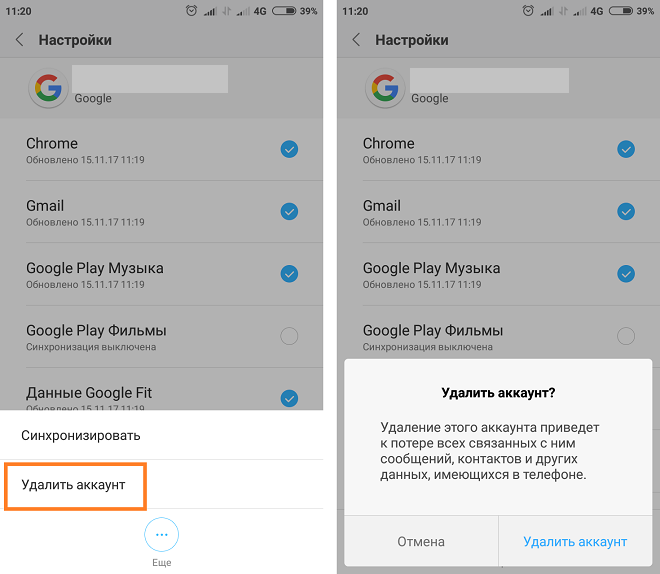

 0 и выше эта функция находится в разделе «Система» на вкладке «Сброс». Произойдет возврат к заводским настройкам и удаление всех данных с внутренней памяти телефона.
0 и выше эта функция находится в разделе «Система» на вкладке «Сброс». Произойдет возврат к заводским настройкам и удаление всех данных с внутренней памяти телефона. db» и удалить его.
db» и удалить его.



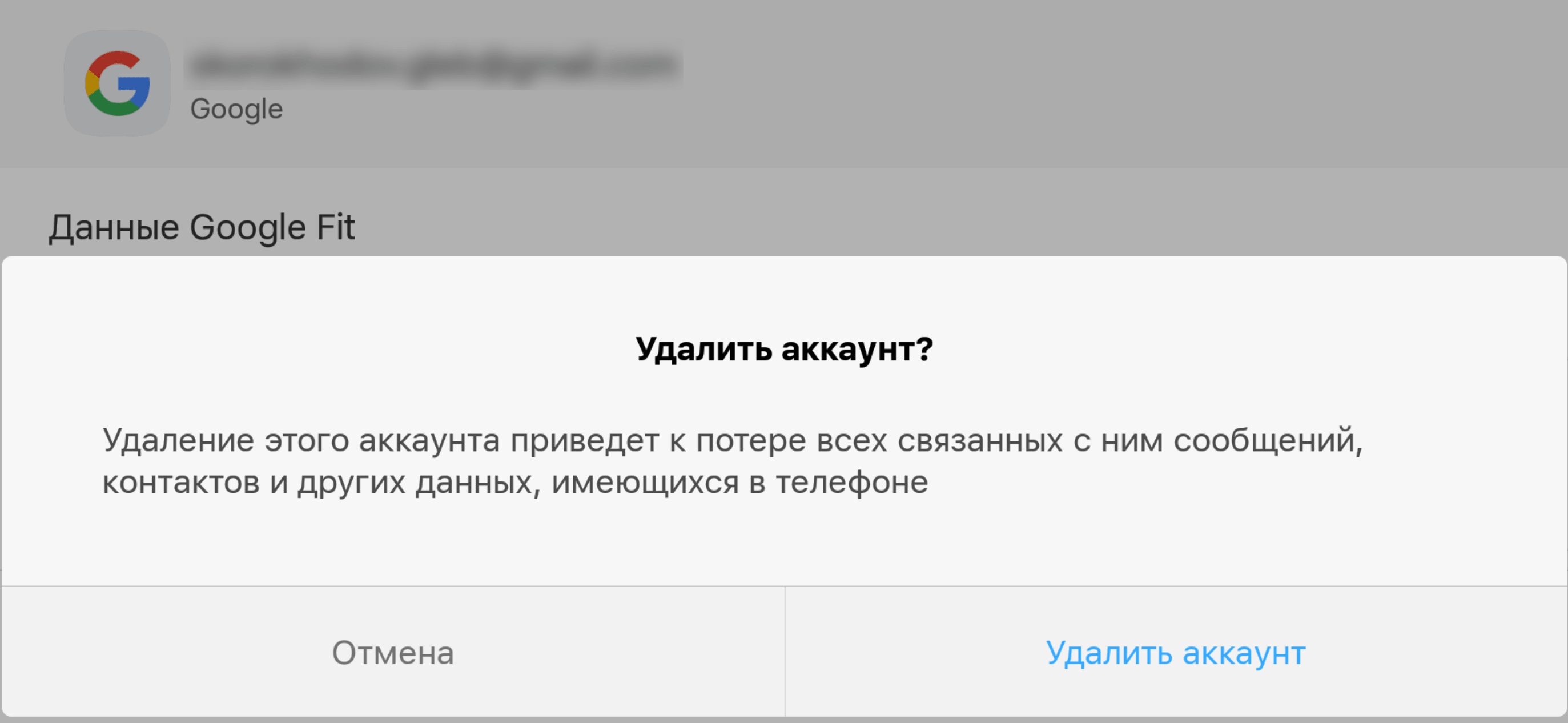

 Теперь там находятся 2 пользователя — старый и новый. Один (как правило, старый) загружен как основной, второй просто присутствует в списке. Переключитесь на только что добавленного пользователя, коснувшись его значка.
Теперь там находятся 2 пользователя — старый и новый. Один (как правило, старый) загружен как основной, второй просто присутствует в списке. Переключитесь на только что добавленного пользователя, коснувшись его значка. И обойти этот запрос очень и очень непросто (единого решения нет, для каждой марки девайса оно свое). Поэтому пока у вас есть доступ к сведениям вашего аккаунта Google, запишите логин и пароль в записную книжку или файл на другом устройстве и храните в надежном месте.
И обойти этот запрос очень и очень непросто (единого решения нет, для каждой марки девайса оно свое). Поэтому пока у вас есть доступ к сведениям вашего аккаунта Google, запишите логин и пароль в записную книжку или файл на другом устройстве и храните в надежном месте.
 Осталось только выбрать, какие данные сервисов Google вы хотите сохранить.
Осталось только выбрать, какие данные сервисов Google вы хотите сохранить.
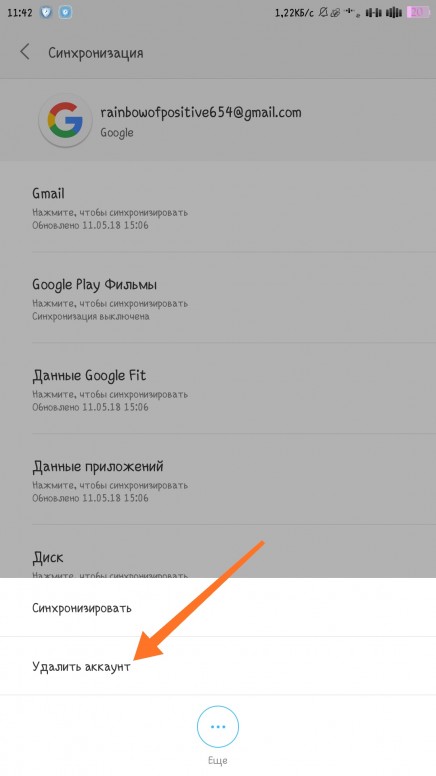
Ваш комментарий будет первым